Page 1

BEDIENUNGSANLEITUNG
Konica Minolta Customer Support:
www.konicaminoltasupport.com
Konica Minolta Photo World:
www.konicaminoltaphotoworld.com
Werden Sie noch heute Mitglied der Konica Minolta Photo World.
Die Mitgliedschaft ist für registrierte Konica Minolta-Kunden kostenlos!
© 2005 Konica Minolta Photo Imaging, Inc. under the Berne Convention
and the Universal Copyright Convention.
Page 2

Dieses Zeichen auf der Kamera gewährleistet, dass die Kamera den Statuten der EU
(European Union) für elektrische Geräte entspricht. CE ist die Abkurzung für Conformité
Européenne (European Conformity).
DE-1
Page 3

Vor Gebrauch zu lesen
Informationen zu Warenzeichen
Konica Minolta ist ein Warenzeichen der Konica Minolta Holdings, Inc.
DiMAGE ist ein Warenzeichen der Konica Minolta Photo Imaging, Inc.
Microsoft
Pentium
Macintosh ist ein Warenzeichen der Apple Computer, Inc.
SD
Photo Explorer und Photo Express sind Warenzeichen.
Weitere Namen und Produkte können die Warenzeichen bzw. eingetragenen Warenzeichen der
Produktinformationen
Änderungen von Design und technischen Daten sind ohne Ankündigung möglich. Dazu gehören die
Die Kamera selbst sowie das Zubehör, das Sie zusammen mit der digitalen Fotokamera bekommen
Die Abbildungen in diesem Benutzerhandbuch dienen zum Erklären der Funktionen und können
Der Hersteller übernimmt keine Haftung für Fehler oder widersprüchliche Angaben in diesem
DE-2
®
und Windows® sind in den USA eingetragene Warenzeichen der Microsoft Corporation.
®
ist ein eingetragenes Warenzeichen der Intel Corporation.
TM
ist ein Warenzeichen.
jeweiligen Eigentümer sein.
primären Produktspezifikationen, die Software, Softwaretreiber und das Benutzerhandbuch. Dieses
Benutzerhandbuch ist eine allgemeine Richtlinie für die Verwendung dieses Produkts.
haben, können von den Beschreibungen in diesem Benutzerhandbuch abweichen. Das liegt daran,
dass die verschiedenen Einzelhändler oft aufgrund der unterschiedlichen Marktanforderungen,
Kundenwünsche und geographisch unterschiedlich geprägter Präferenzen anderes Zubehör in das
Produktpaket einschließen. Die Produktpakete der jeweiligen Einzelhändler unterscheiden sich sehr
oft insbesondere beim Zubehör wie Akkus, Ladegeräten, AC-Netzadaptern, Speicherkarten, Kabeln,
Kamerataschen und dem Sprachenumfang. Gelegentlich spezifizieren Einzelhändler eine besondere
Produktfarbe, Design oder eine bestimmte Speichergröße des internen Speichers. Eine genaue
Produktbeschreibung mit dem enthaltenen Zubehör erhalten Sie von Ihrem Fachhändler.
vom tatsächlichen Design Ihrer digitalen Fotokamera abweichen.
Benutzerhandbuch.
FÜR RICHTIGEN UND SICHEREN GEBRAUCH
Lesen Sie sich vor Gebrauch dieses Produktes sorgfältig alle Hinweise und Warnungen durch.
WARNUNG
Durch unsachgemäße Verwendung der Batterien/Akkus können diese auslaufen, überhitzen und/oder
explodieren, was zu Beschädigungen bzw. Verletzungen führen kann. Beachten Sie deshalb unbedingt
die folgenden Warnungen.
Verwenden Sie nur die in dieser Anleitung angegebenen Batterien/Akkus.
Achten Sie beim Einlegen der Batterien/Akkus immer auf die richtige Polung (+/–).
Verwenden Sie niemals Batterien/Akkus, die einen sichtbaren Schaden aufweisen.
Setzen Sie die Batterien/Akkus nicht Feuer, Wasser, Feuchtigkeit oder hohen Temperaturen aus.
Versuchen Sie niemals, Batterien/Akkus kurzzuschließen oder auseinander zu nehmen oder Batterien
wieder aufzuladen.
Lagern Sie Batterien/Akkus nie in der Nähe von metallischen Produkten.
Verwenden Sie niemals gleichzeitig Batterien/Akkus, die sich von Typ, Marke, Alter oder Ladezustand
her unterscheiden.
Verwenden Sie beim Laden von Akkus nur das dafür vorgesehene Ladegerät.
Verwenden Sie niemals undichte Akkus. Falls Batterieflüssigkeit in Ihre Augen gelangt, sowie bei
Kontakt mit der Haut oder Kleidung, waschen Sie den Bereich gründlich mit Wasser aus und konsultieren
Sie gegebenenfalls einen Arzt.
Schützen Sie die Kontakte der Batterien/Akkus mit einem Streifen Klebeband, wenn Sie die Kamera
länger nicht benutzen werden; folgen Sie den lokalen Richtlinien zur Batterie-/Akku-Entsorgung.
Verwenden Sie ausschlieslich das empfohlene Netzgerat. Andernfalls kann die Kamera beschadigt werden.
Nehmen Sie die Kamera nicht auseinander. Ein elektrischer Schlag könnte bei Berührung eines der
unter Hochspannung stehenden Teile die Folge sein.
Entnehmen Sie umgehend die Batterien/Akkus, und verwenden Sie die Kamera nicht weiter, falls die
Kamera heruntergefallen ist oder einem Schlag ausgesetzt war, der das Innere oder das eingebaute
Blitzgerät der Kamera beschädigt haben könnte. Der eingebaute Blitz arbeitet mit Hochspannung,
die bei einer Beschädigung zu Verletzungen führen kann. Das Verwenden eines defekten Produktes
kann zu Verletzungen oder Feuer führen.
DE-3
Page 4
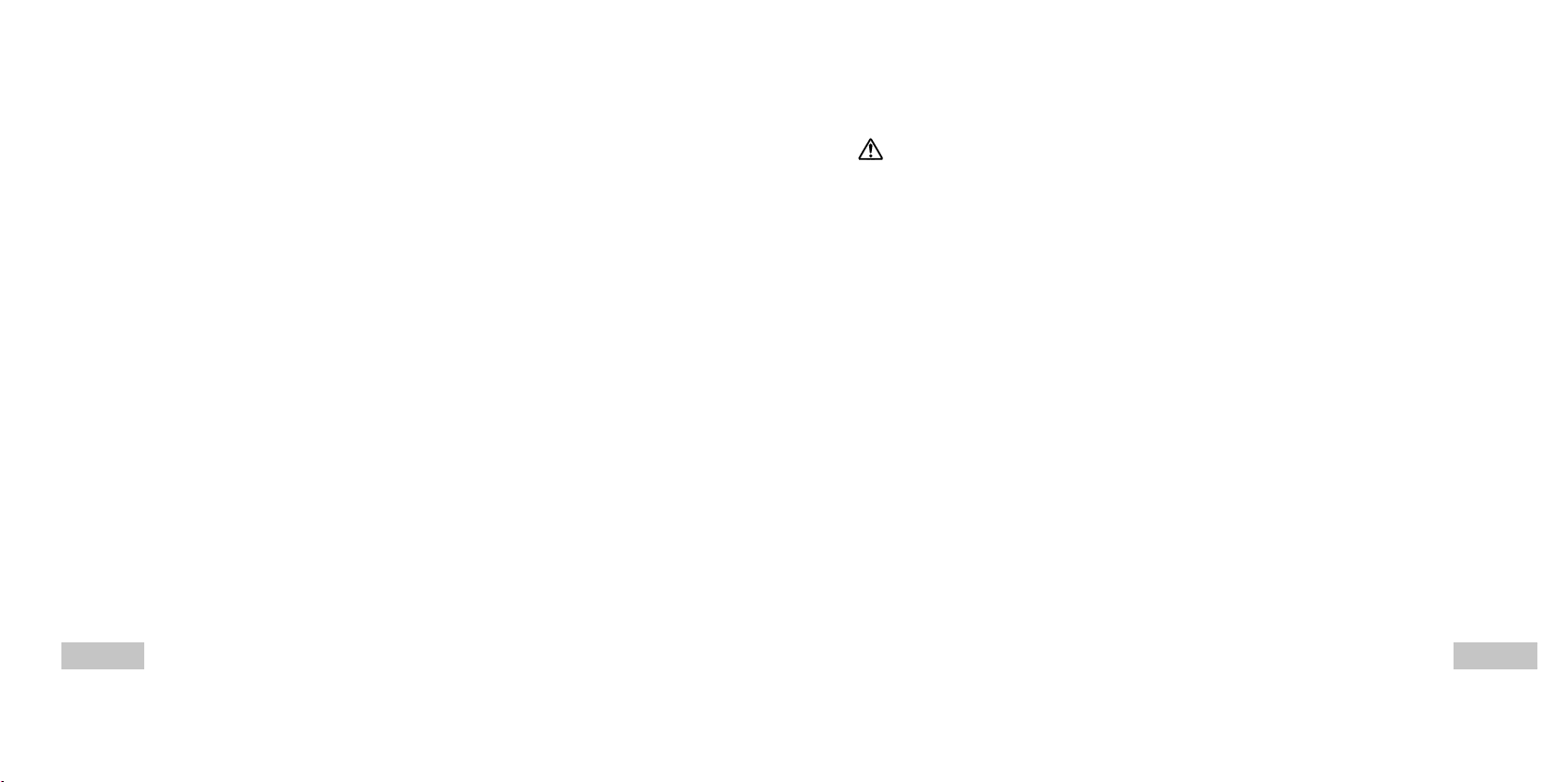
Halten Sie Batterien/Akkus, die Speicherkarte und andere Teile, die verschluckt werden können, von
Kindern fern. Konsultieren Sie sofort einen Arzt, falls ein solcher Gegenstand verschluckt wurde.
Lagern Sie dieses Produkt außerhalb der Reichweite von Kindern. Wenn Kinder in der Nähe sind,
achten Sie darauf, diese nicht durch das Produkt zu verletzen.
Blitzen Sie niemals direkt in die Augen. Dies kann zu bleibenden Schäden am Auge führen.
Blitzen Sie niemals Personen an, die ein Fahrzeug führen, da dies zu kurzzeitigen Sehstörungen
führen kann, die einen Unfall verursachen könnten.
Während Sie das Display betrachten, sollten Sie weder Auto fahren noch laufen.
Verwenden Sie die Kamera nie in feuchter Umgebung oder mit feuchten Händen. Falls Flüssigkeit
in die Kamera eindringt, entnehmen Sie umgehend die Batterien/Akkus bzw. trennen Sie das Netzgerät
vom Stromnetz, und schalten Sie die Kamera ab. Andernfalls kann es durch Feuer oder einen
elektrischen Schlag zu Schäden oder Verletzungen kommen.
Verwenden Sie das Produkt niemals in der Nähe von leicht brennbaren Gasen oder Flüssigkeiten wie
Benzin oder Farbverdunner. Verwenden Sie zur Reinigung des Produkts niemals leicht brennbare
Flüssigkeiten, da es andernfalls zu einer Explosion oder Ausbruch von Feuer kommen kann.
Entfernen Sie das Stromkabel niemals durch Ziehen am Kabel, sondern ausschließlich durch Ziehen
am Stecker.
Achten Sie stets auf die Unversehrtheit des Kabels und des Netzgeräts, und legen Sie keine
schweren Gegenstände auf das Netzgerät; andernfalls kann es zu einem elektrischen Schlag bzw.
zu Ausbruch von Feuer kommen.
Falls die Kamera einen merkwürdigen Geruch ausströmt, heiß wird oder Rauch entwickelt, beenden
Sie sofort die Arbeit mit der Kamera. Entnehmen Sie anschließend ünverzuglich die Batterien/Akkus,
wobei Sie darauf achten müssen, sich nicht selbst an den warm gewordenen Batterien/Akkus zu
verbrennen. Andernfalls kann es zu Verletzungen kommen.
Sollte eine Reparatur erforderlich sein, schicken Sie die Kamera zu einem Konica Minolta Service.
WARNUNG
Verwenden oder lagern Sie die Kamera niemals in einer heißen oder feuchten Umgebung wie z.B. im
Handschuhfach eines Autos. Ansonsten kann die Kamera beschädigt werden und es kann zu
Ausbruch von Feuer, einer Explosion oder auslaufender Batterieflüssigkeit kommen.
Falls die Batterien/Akkus undicht sind, stellen Sie die Verwendung des Produkts umgehend ein.
Das Objektiv wird eingefahren, wenn die Kamera ausgeschaltet wird. Das Berühren des einfahrenden
Objektivs kann zu Verletzungen führen.
Bei lange andauernder Verwendung der Kamera erhöht sich deren Temperatur. Achten Sie darauf,
um Ausbruch von Feuer zu verhindern.
Falls die Speicherkarte oder die Batterien/Akkus umgehend nach lange andauernder Verwendung
entnommen werden, kann es zu Ausbruch von Feuer kommen. Schalten Sie die Kamera aus und
warten Sie, bis sie sich abgekühlt haben.
Lösen Sie den Blitz nie in direktem Kontakt zu Körperteilen oder Kleidungsstücken aus. Die hohe
Blitzenergie kann ansonsten zu Verbrennungen führen.
Üben Sie niemals Druck auf den LCD-Monitor aus. Andernfalls kann es zu Verletzungen kommen,
und die LCD-Flüssigkeit kann zu Feuer oder Verbrennungen führen. Spülen Sie Haut oder Teile, die
mit der LCD-Flüssigkeit in Kontakt gekommen sind, gründlich mit Wasser ab. Kontaktieren Sie bei
Augenkontakt einen Arzt.
Achten Sie bei Verwendung des Netzgerätes auf richtigen Sitz des Steckers in der Steckdose.
Verwenden Sie das Netzgerät niemals, wenn das Kabel beschädigt ist.
Decken Sie das Netzgerät niemals ab. Andernfalls kann es zum Ausbruch von Feuer kommen.
Verbauen Sie niemals den Zugriff auf das Netzgerät.
Ziehen Sie bei Nichtgebrauch das Netzgerät aus der Steckdose.
DE-4
DE-5
Page 5
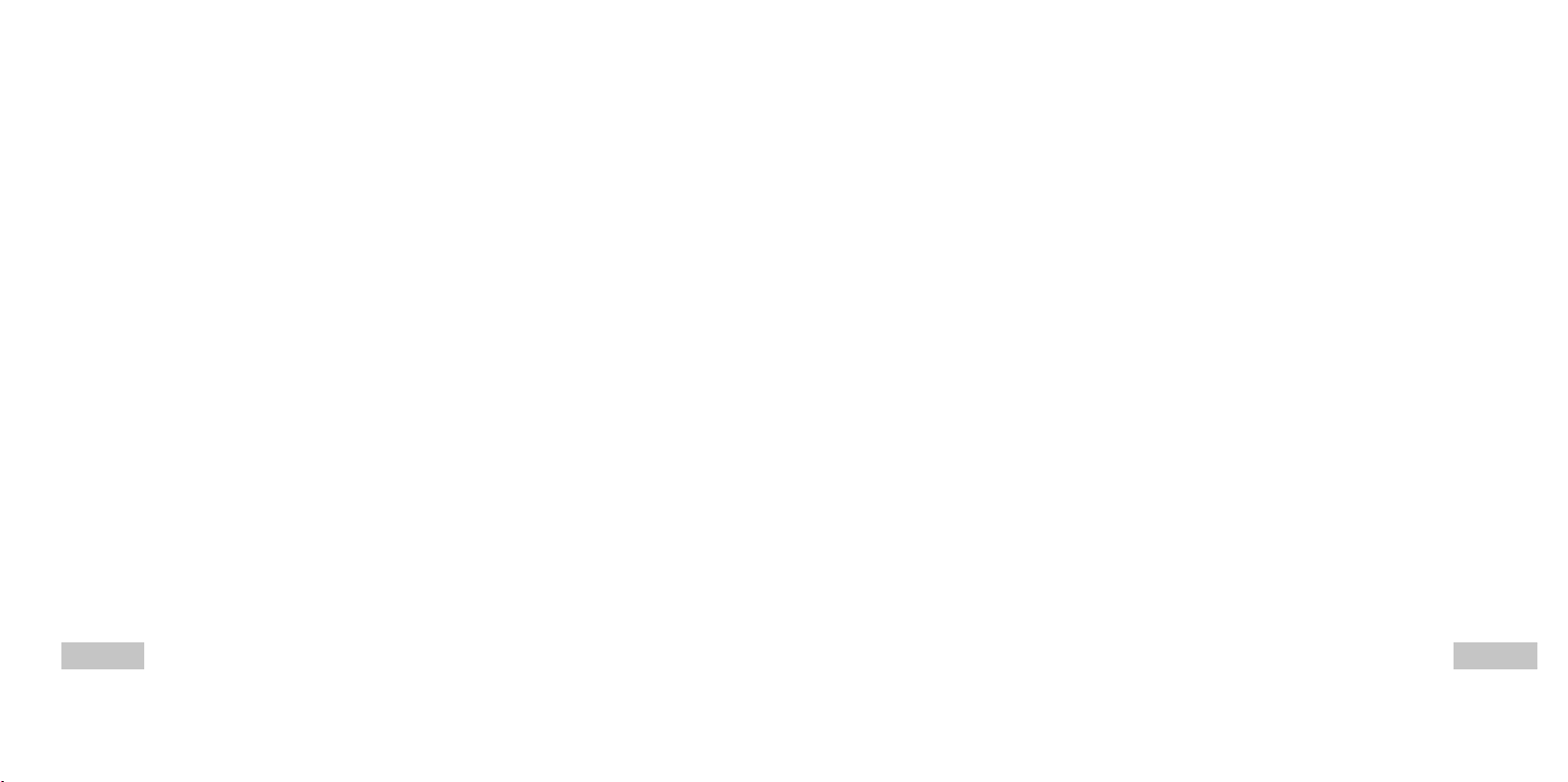
INHALT
EINFÜHRUNG ...................................................... 8
Lieferumfang ........................................................... 9
DAS IST IHRE KAMERA .................................... 10
Ansicht von vorne ................................................ 10
Ansicht von hinten ................................................ 11
Modusschalter ...................................................... 12
Anzeigen auf dem LCD-Monitor ............................ 13
VORBEREITEN DER KAMERA ......................... 15
Einsetzen der Akkus ............................................ 15
Verwenden des AC-Netzadapters
(optionales Zubehör) ............................................. 16
Einsetzen und Entnehmen der SD-Speicherkarte
(optionales Zubehör) ............................................. 17
Befestigen des Tragebands .................................. 18
ERSTE SCHRITTE ............................................. 19
Ein- und Ausschalten der Kamera ........................ 19
Einstellen der Sprache ......................................... 19
Einstellen von Datum und Uhrzeit ........................ 20
Formatieren einer SD-Speicherkarte und des
internen Speichers ................................................ 21
Aufnahmen mit dem LCD-Monitor gestalten .......... 22
AUFNAHMEMODUS ........................................... 23
Fotografieren - Grundlagen ................................... 23
Einstellen der Bildauflösung und der Bildqualität .. 24
Benutzen der Zoomfunktion .................................. 25
Benutzen des Blitzes ........................................... 26
Benutzen des Selbstauslösers ............................. 27
Einstellen der Belichtung (Belichtungskorrektur) .. 28
Einstellen des Weißabgleichs ............................... 29
Die Funktionstaste............................................ 30
Automatikmodus ................................................... 30
Programmmodus ................................................... 30
Portraitmodus ....................................................... 31
Landschaftsmodus ............................................... 31
Sportmodus .......................................................... 32
Nachtaufnahmemodus .......................................... 32
ERWEITERTE FUNKTIONEN ............................ 33
Serie ..................................................................... 33
Automatische Belichtungsänderung (AEB) ........... 34
Einstellen der Messmethode ................................. 35
WIEDERGABEMODUS - GRUNDLAGEN .......... 36
Ansehen von Bildern ............................................ 36
Vergrößern von Aufnahmen .................................. 37
Anzeigen von Miniaturbildern (Thumbnails) ........... 38
Wiedergeben als Diaschau ................................... 39
Ändern der Auflösung eines Bilds ........................ 40
VIDEOModus ..................................................... 41
Aufnehmen von Videoclips ................................... 41
Wiedergeben von Videoclips ................................. 42
WIEDERGABEMODUS - ERWEITERTE
FUNKTIONEN ..................................................... 43
Wiedergeben von Bildern/Videoclips auf einem
Fernsehgerät ........................................................ 43
Löschen von Bildern/Videoclips ............................44
Löschschutz für Bilder/Videoclips ........................ 45
DPOF-Einstellungen .............................................. 46
Anschließen an einen PictBridge-kompatiblen
Drucker (Optionale Funktion) ................................ 48
ÜBERTRAGEN VON DATEIEN VON DER
DIGITALKAMERA AUF EINEN COMPUTER ..... 52
Schritt 1: Installieren des USB-Treibers ................ 53
Schritt 2: Schließen Sie die Digitalkamera an den
Computer an. ......................................... 54
Schritt 3: Herunterladen der Bildern/Videoclips ..... 55
INSTALLIEREN DER
BEARBEITUNGSSOFTWARE ........................... 56
Installieren von Photo Explorer ............................ 56
Installieren von Photo Express ............................ 57
VERWENDEN DER DIGITALKAMERA ALS
PC-KAMERA ....................................................... 58
Schritt 1: Installieren des PC-Kamera-Treibers ..... 58
Schritt 2: Schließen Sie die Digitalkamera an den
Computer an. ......................................... 59
Schritt 3: Starten des Anwenderprogramms
(d.h. Windows NetMeeting) .................... 59
MENÜOptionen .................................................. 60
Menü CAMERA ..................................................... 60
Menü Video ........................................................... 64
Menü Wiedergabe ................................................. 65
Menü Setup .......................................................... 67
ANSCHLIESSEN DER KAMERA AN ANDERE
GERÄTE ............................................................. 70
TECHNISCHE DATEN ........................................ 71
ANHANG ............................................................. 72
PFLEGE UND AUFBEWAHRUNG.......................73
DE-6
DE-7
Page 6

EINFÜHRUNG
Danke für den Kauf der neuen Digitalkamera!
Die Kamera, die mit einem 5,0-Megapixel-CCD-Sensor ausgestattet ist, liefert hochwertige Bilder mit
einer Auflösung von 2560 x 1920 Pixeln. Hier noch weitere nützliche Funktionen dieser Kamera:
5,0 Megapixel
Ein hoch auflösender CCD-Sensor bietet 5,0
Megapixel für hochwertige Bilder.
Automatischer Blitz
Ein Blitzsensor erkennt automatisch die
Lichtbedingungen (Blitzbedingungen) der
Umgebung und legt gegebenenfalls die
Blitzzuschaltung fest.
2,0”-LTPS-LCD-Farbmonitor
Optischer Zoom: 1x~3x
Digitalzoom: 1x~4x
Interner Speicher mit 12 MB
Sie können auch ohne Speicherkarte
fotografieren.
Für die Erweiterung der Speicherkapazität
kann eine SD-Speicherkarte verwendet
werden
Die Speicherkarte kann mit einer zusätzlich
Speicherkarte auf maximal 512 MB erweitert
werden.
DE-8
USB-Anschluss (kompatibel mit USB 2.0 Full
Speed)
Alle aufgenommenen Fotos und Videoclips
können über das USB-Kabel auf einen Computer
übertragen werden (für Win 98 und Win98SE
wird ein USB-Treiber benötigt).
DPOF-Funktion
Mit der DPOF-Funktion haben Sie die Möglichkeit,
die Bilder auf einem DPOF-kompatiblen Drucker
auszudrucken, indem Sie ganz einfach nur die
Speicherkarte in den Drucker einsetzen.
Unterstützung von PictBridge
Sie können die Kamera direkt an einen Drucker
anschließen, der ebenfalls PictBridge unterstützt,
und mit den Bedientasten der Kamera über den
LCD-Monitor der Kamera die Druckauswahl
treffen und den Druck ausführen.
Mitgelieferte Bearbeitungssoftware: Photo
Explorer / Photo Express
Sie können Ihre Bilder mit der mitgelieferten
Bearbeitungssoftware auf Ihrem Computer
bearbeiten und Retouchieren.
Lieferumfang
Packen Sie den Inhalt vorsichtig aus und überprüfen Sie, ob alle der nachfolgend aufgeführten Teile
enthalten sind. Falls ein Teil fehlen oder beschädigt sein sollte, wenden Sie sich umgehend an Ihren
Händler.
Allgemeine Produktkomponenten:
Konica Minolta DiMAGE E500 Digitalkamera
Trageband
USB-Kabel
AV-Kabel
Akkus
Kameratasche
Software-CD
Nehmen Sie zuerst Kontakt mit einem Konica Minolta-Vertrieb in Ihrer naheren Umgebung.
DE-9
Page 7
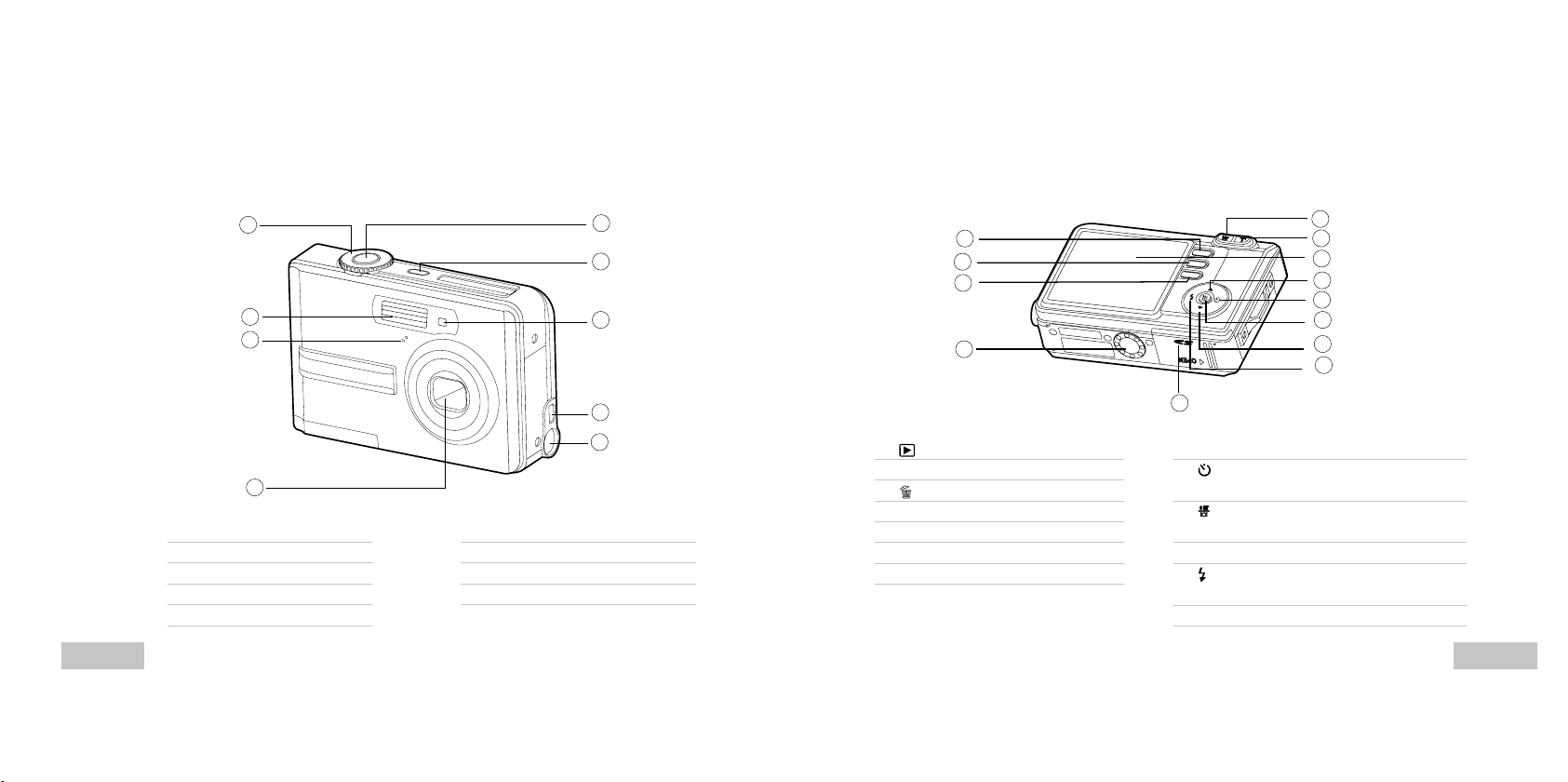
DAS IST IHRE KAMERA
Ansicht von vorne
1
2
3
Ansicht von hinten
5
6
7
1
2
3
4
5
6
7
8
9
10
11
12
DE-10
4
1. Modusschalter
2. Blitz
3. Mikrofon
4. Objektiv
5. Auslöser
8
9
6. ON/OFF Ein/Aus-Taste
7. Selbstauslöser-LED
8. PC-Anschluss (USB)/AV-Ausgang
9. DC-Eingang (3V)
1. Wiedergabetaste
2. MENU Menütaste
3. Löschtaste
4. Fassung für Dreibein-Stativ
5. W Taste zum Verkleinern
6. T Taste zum Vergrößern
7. LCD-Monitor
13
8. S Pfeiltaste (Auf)
9.
10.
11. T Pfeiltaste (Unten)
12.
13. Akku-/SD-Speicherkartenfach
Selbstauslösertaste
Pfeiltaste (Rechts)
Taste OK
Taste Anzeigen
Blitztaste
Pfeiltaste (Links)
DE-11
Page 8
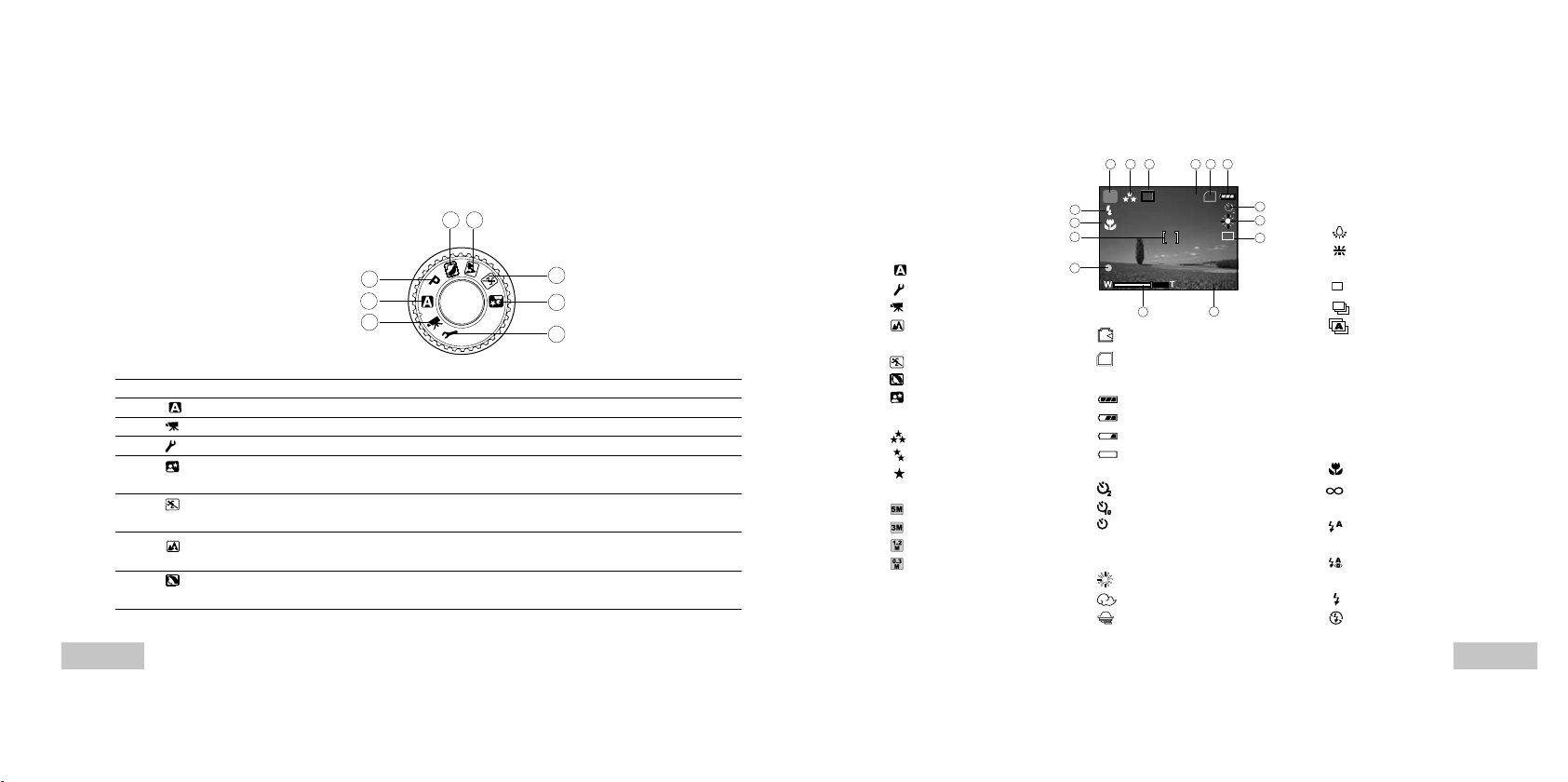
Modusschalter
3M
SD
1.5x
X1
SD
10+2
X1
Entsprechend der Aufnahmebedingungen können Sie zwischen sieben Aufnahmemodi und
Einstellungen wählen, um bestimmte Effekte zu erzielen.
78
Modus Beschreibung
1. P Programm In diesem Modus werden Verschlusszeit und Blende automatisch eingestellt.
2. Auto Wählen Sie diesen Modus, wenn eine Aufnahme schnell erfolgen muss.
3. Video In diesem Modus werden Videoclips aufgenommen.
4. Setup In diesem Modus werden die Kameraeinstellungen vorgenommen.
5.
Nacht Wählen Sie diesen Modus, wenn Sie Aufnahmen von Personen machen,
die vor einem dunklen Hintergrund oder stehen, oder bei Nachtaufnahmen.
6.
Sport Wählen Sie diesen Modus für Aufnahmen von Aufnahmeobjekten,
die sich sehr schnell bewegen.
7.
Landschaft Mit dieser Einstellung können Sie weit entfernte Aufnahmeobjekte
fotografieren oder Landschaftsaufnahmen machen.
8.
Portrait Wählen Sie diesen Modus, wenn Sie klare Personenaufnahmen
vor einem unscharfen Hintergrund machen möchten.
1
2
3
6
5
4
Anzeigen auf dem LCD-Monitor
Kameramodus
1. Modussymbol
[ ] Automatischer Modus
] Setupmodus
[
[
] Videomodus
] Landschaftsmodus
[
[ P ] Programmmodus
] Sportmodus
[
[
] Portraitmodus
[
]
Nachtaufnanhmemodus
2. Bildqualität
]FEIN
[
] NORMAL
[
[
] SPARSAM
3. Bildauflösung
[
] 2560 x 1920
[
] 2048 x 1536
] 1280 x 960
[
] 640 x 480
[
4. Anzahl möglicher Aufnahmen
5. Interner Speicher/Symbol für
SD-Speicherkarte
15
14
13
12
6. Ladestatus der Akkus
7. Selbstauslösermodus
8. Weißabgleich
21 3 4 5 6
P
[
] Interner Speicher
] SD-Speicherkarte
[
] Akkus voll
[
] Akkus halbvoll
[
] Akkus fast leer
[
] Akkus leer
[
] 2 Sekunden Verzögerung
[
] 10 Sekunden Verzögerung
[
] 10+2 Sekunden Verzögerung
[
AUTO
] TAGESL.
[
] BEWÖLKT
[
] SONNENUN
[
8
14.01.2005
1011
7
8
9
[
] GLÜHLICHT
] KUNSTLICHT
[
9. Aufnahmemodussymbol
]EINZEL
[
] SERIE
[
[
] AEB
10. Datum
11. Zoomstatus
12. Blitz wird geladen/Bild wird
verarbeitet (blinkt rot)
13. Fokusbereich
14. Fokusanzeige
AUTOM.
] MAKRO
[
] UNENDLICH
[
15. Blitzmodus
] Automatische
[
Blitzzuschaltung
[
] Rote-Augen-
Reduzierung
] Blitz immer an
[
] Blitz immer aus
[
DE-12
DE-13
Page 9
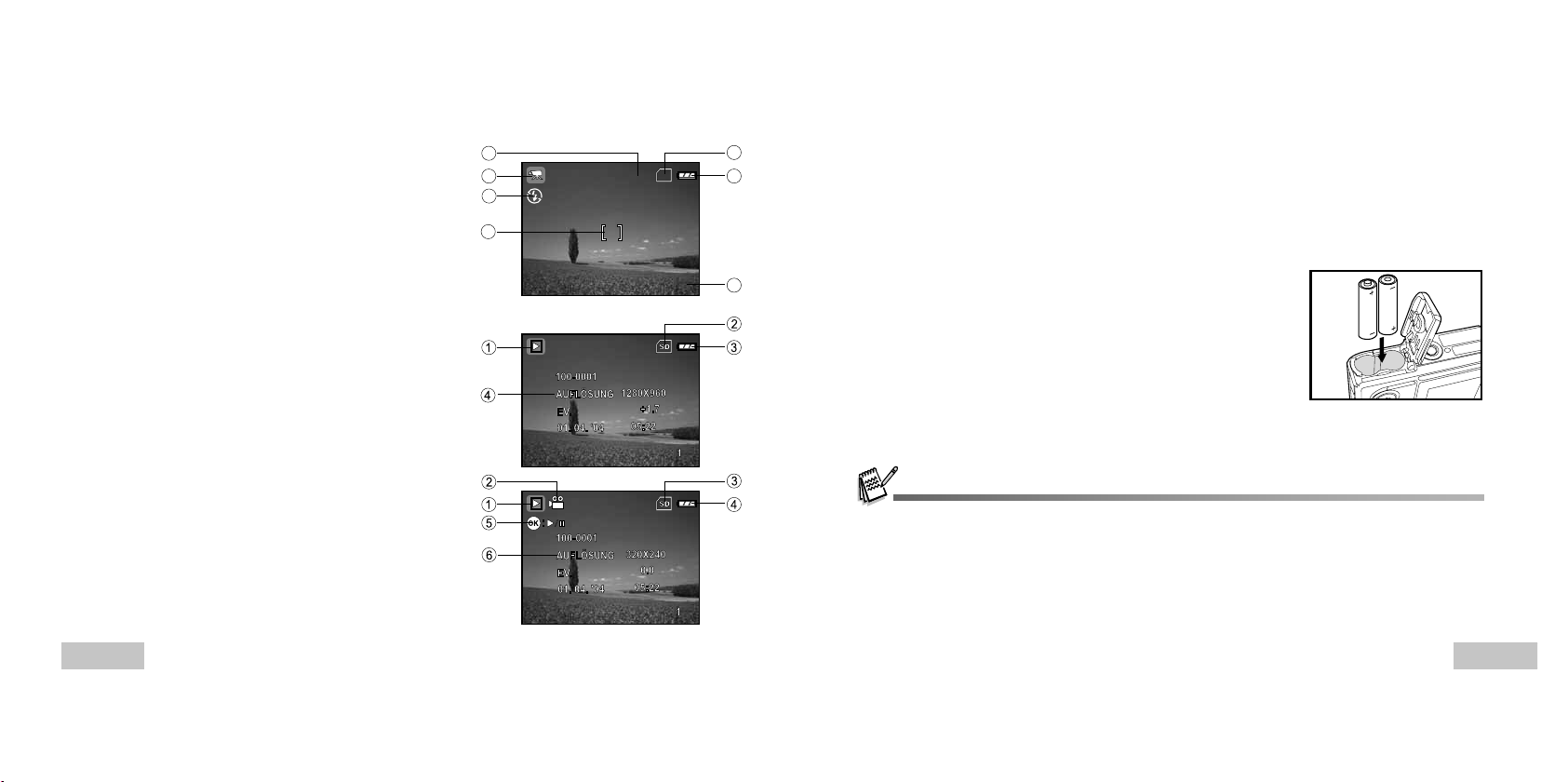
Videomodus
00:33
SD
1. Videomodus
2. Mögliche Aufnahmedauer
3. Symbol für SD-Speicherkarte (falls eingesetzt)
4. Ladestatus der Akkus
5. Datum
6. Fokusbereich
7. Blitzmodus
Bildwiedergabe
1. Wiedergabemodus
2. Symbol für SD-Speicherkarte (falls eingesetzt)
3. Ladestatus der Akkus
4. Wiedergabeinformationen
2
1
7
6
14.01.2005
3
4
VORBEREITEN DER KAMERA
Einsetzen der Akkus
Die Kamera wird mit 2 Batterien des Typs AA mit Strom versorgt. Beim Einlegen und Entnehmen der
Akkus muss die Kamera ausgeschaltet sein.
5
1. Schalten Sie die Kamera aus.
2. Öffnen Sie das Akkufach.
3. Legen Sie die Akkus entsprechend der Abbildung in das Fach
hinein.
4. Schließen Sie das Akkufach.
Wenn Sie die Akkus herausnehmen möchten, müssen Sie
zunächst die Kamera ausschalten. Drehen Sie dann die
Kamera mit dem Akkufach nach oben und öffnen Sie das
Akkufach.
Videowiedergabe
1. Wiedergabemodus
2. Videomodus
3. Symbol für SD-Speicherkarte (falls eingesetzt)
4. Ladestatus der Akkus
5. Wiedergabeanzeige
6. Wiedergabeinformationen
DE-14
Achten Sie darauf, dass die Akkus beim Öffnen und Schließen des Akkufachs nicht herunterfallen.
DE-15
Page 10
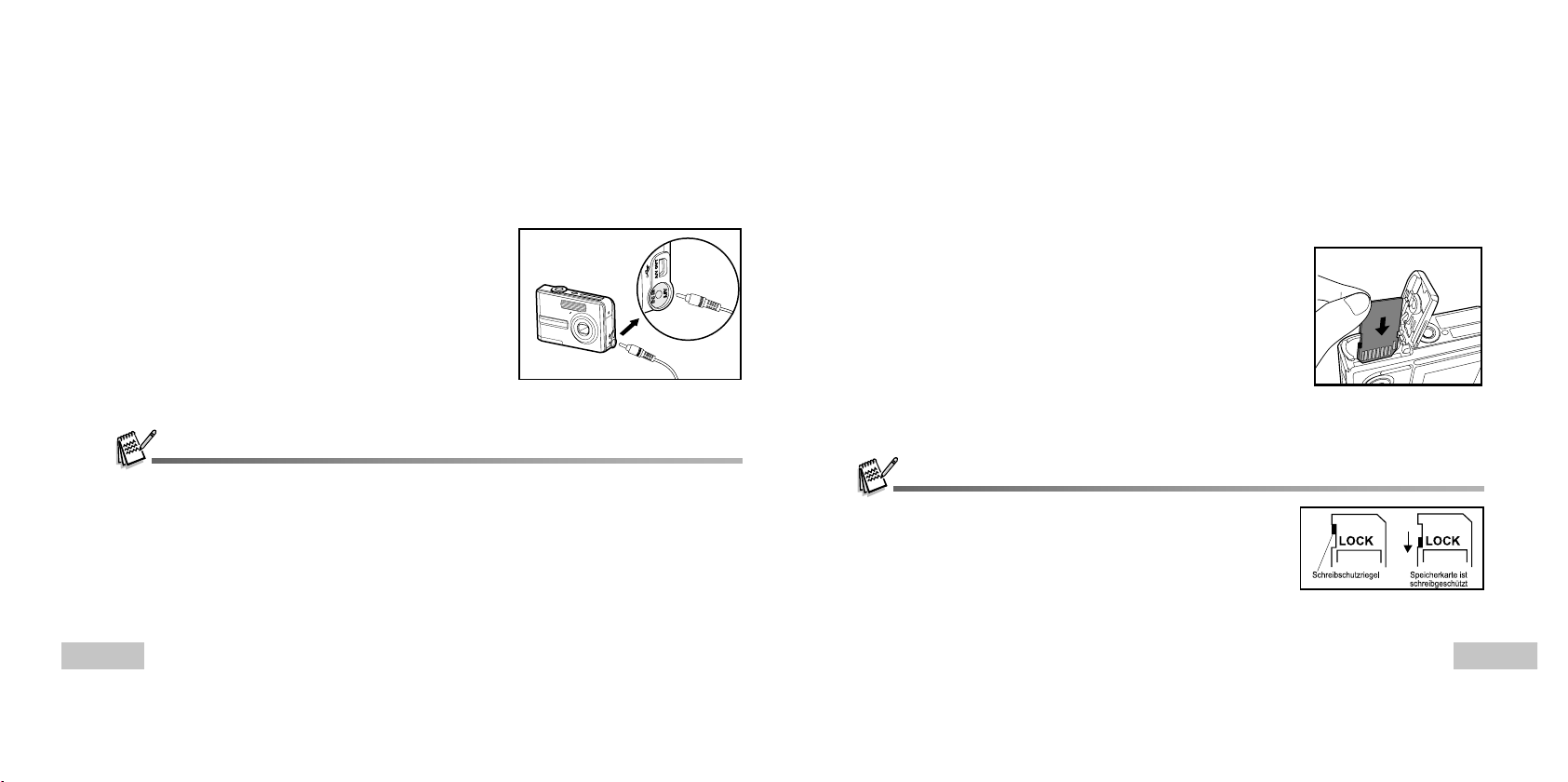
Verwenden des AC-Netzadapters (Optionales Zubehör)
Der AC-Netzadapter sollte eingesetzt werden, wenn Sie längere Zeit mit dem LCD-Monitor arbeiten oder
die Kamera an einen PC anschließen.
1. Schalten Sie die Kamera aus.
2. Schließen Sie das eine Ende des AC-Netzadapters an die
Buchse mit der Kennzeichnung “DC IN 3.0V” an.
3. Stecken Sie den Netzstecker des Netzadapters in eine
Wandsteckdose.
Verwenden Sie nur den für die Kamera angegebenen AC-Netzadapter. Es wird nicht für Schäden gehaftet, die auf
die Benutzung eines falschen Netzteils zurückzuführen sind.
Um zu vermeiden, dass sich die Kamera während der Bilddatenübertragung auf den Computer aufgrund fehlender
Akkuladung automatisch abschaltet, sollten Sie für diesen Vorgang den AC-Netzadapter als Stromversorgung
verwenden.
Mit dem AC-Netzadapter kann nur die Kamera mit Strom versorgt werden. Akkus können nicht in der Kamera
geladen werden.
Einsetzen und Entnehmen der SD-Speicherkarte (Optionales Zubehör)
Die Kamera verfügt über einen internen Speicher von 12 MB, auf dem die Fotos und Videoclips
gespeichert werden können. Sie können die Speicherkapazität jedoch mit einer optionalen SDSpeicherkarte (Secure Digital) erweitern, so dass Sie zusätzliche Fotos und Videoclips speichern können.
1. Schalten Sie die Kamera vor dem Einsetzen oder Entfernen
einer Speicherkarte aus.
2. Öffnen Sie die Abdeckung des SD-Speicherkartenfachs.
3. Legen Sie eine SD-Speicherkarte entsprechend der Abbildung
in das Fach hinein.
4. Schließen Sie das Akku-/SD-Speicherkartenfach.
Wenn Sie die SD-Speicherkarte entnehmen möchten, muss
die Kamera ausgeschaltet sein. Drücken Sie leicht auf den
Rand der Speicherkarte, dann wird diese automatisch
ausgeworfen.
Die SD-Speicherkarte muss zunächst mit dieser Digitalkamera formatiert
werden. Weitere Informationen finden Sie im Abschnitt “Formatieren
einer SD-Speicherkarte und des Internen Speichers”.
Damit wertvolle Daten nicht aus Versehen von der SD-Speicherkarte
gelöscht werden, können Sie den Schreibschutzriegel (der sich an der
Seite der SD-Speicherkarte befindet) in die Position “LOCK” schieben.
Wenn Sie Daten auf einer SD-Speicherkarte speichern, bearbeiten oder
löschen möchten, müssen Sie den Schreibschutzriegel wieder entfernen.
DE-16
DE-17
Page 11
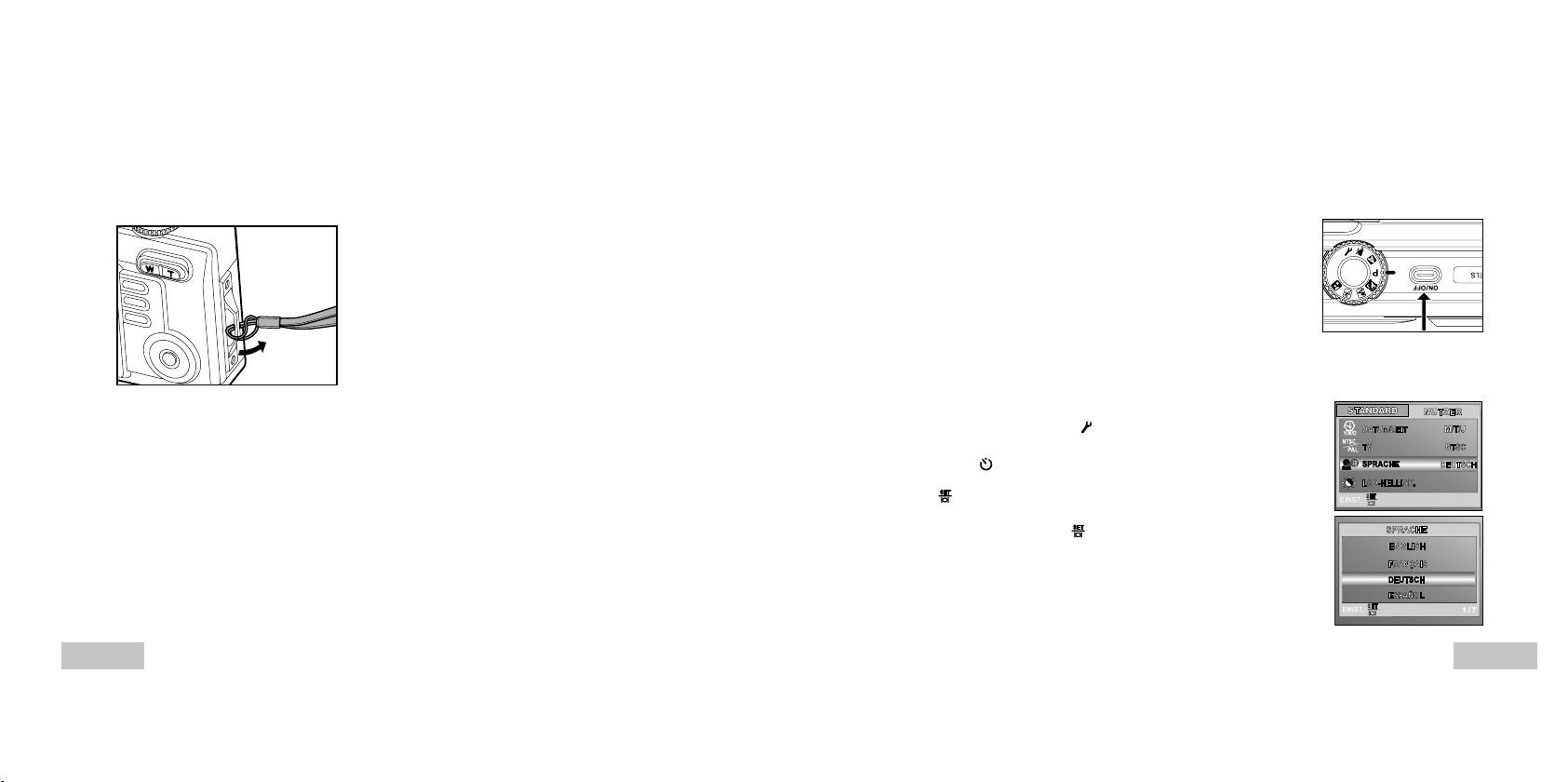
Befestigen des Tragebands
3 / 5
Befestigen Sie das Trageband wie abgebildet.
ERSTE SCHRITTE
Ein- und Ausschalten der Kamera
Drücken Sie auf die Taste ON/OFF, um die digitale Fotokamera
einzuschalten.
Drücken Sie zum Ausschalten der Kamera noch einmal auf diese
Taste ON/OFF.
Einstellen der Sprache
Wenn die Kamera das erste Mal eingeschaltet wird, erscheint auf dem Monitor das Sprachauswahlmenü.
Führen Sie diese Schritte aus, um die gewünschte Sprache einzustellen:
1. Drehen Sie den Modusschalter auf und schalten Sie die Kamera
durch Drücken auf ON/OFF ein.
2. Drücken Sie auf
3. Wählen Sie mit T die Option [SPRACHE] und drücken Sie auf
die Taste .
4. Wählen Sie mit S oder T die gewünschte Sprache aus.
5. Bestätigen Sie die Auswahl mit .
, um das Menü [NUTZER] zu wählen.
DE-18
DE-19
Page 12
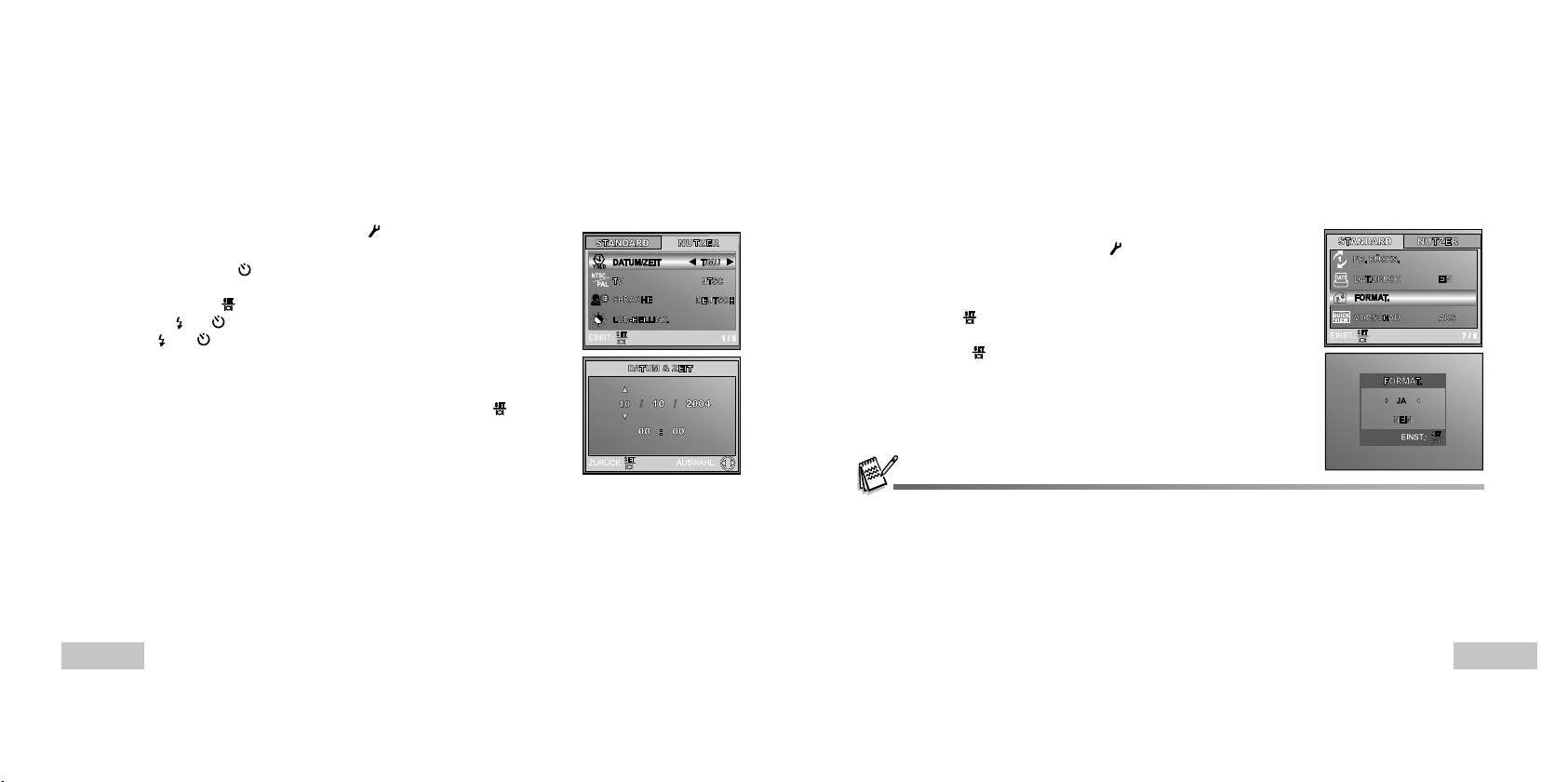
Einstellen von Datum und Uhrzeit
Führen Sie die nachfolgenden Schritte aus, um das Datum und die Uhrzeit sowie den Anzeigetyp
einzustellen.
1. Drehen Sie den Modusschalter auf
Kamera durch Drücken auf ON/OFF ein.
2. Drücken Sie auf , um das Menü [NUTZER] zu wählen.
3. Wählen Sie mit T die Option [DATUM/ZEIT] und drücken Sie
auf die Taste .
Mit und können Sie zwischen den Datumstypen wechseln.
4. Mit und stellen Sie Jahr, Monat, Tag und die Uhrzeit ein.
Um einen Wert zu erhöhen, drücken Sie auf S .
Um einen Wert zu verringern, drücken Sie auf T.
Die Uhrzeit wird im 24-Stundenformat angezeigt.
5. Wenn Sie alle Werte eingegeben haben, drücken Sie auf
und schalten Sie die
.
Formatieren einer SD-Speicherkarte und des Internen Speichers
Beim “Formatieren” wird eine “SD-Speicherkarte” für die Aufnahme von Bildern vorbereitet. Dieser Vorgang
wird auch “initialisieren” genannt. Mit dieser Funktion wird der interne Speicher (oder die Speicherkarte)
formatiert und Bilder auf und anderen Daten gelöscht.
1. Drehen Sie den Modusschalter auf und schalten Sie die
Kamera durch Drücken auf ON/OFF ein.
Das Menü [STANDARD] wird angezeigt.
2. Wählen Sie mit T die Option [FORMAT.] und drücken Sie dann
auf die Taste
3. Wählen Sie mit S oder T die Option [JA] und drücken Sie zum
Bestätigen auf .
Denken Sie daran, dass beim Formatieren einer SD-Speicherkarte alle Daten von der Speicherkarte für immer
gelöscht werden. Auch Bilder mit Löschschutz werden gelöscht.
Wenn Sie den internen Speicher der Kamera formatieren möchten, darf sich keine Speicherkarte in der Kamera
befinden. Anderenfalls wird die Speicherkarte formatiert.
Das Formatieren ist nicht rückgängig. Gelöschte Daten können nicht mehr wiederhergestellt werden.
Eine fehlerhafte SD-Speicherkarte kann nicht einwandfrei formatiert werden.
.
DE-20
DE-21
Page 13

Aufnahmen mit dem LCD-Monitor gestalten
1.5x
X1
3M
SD
Die Kamera verfügt über einen 2,0"-TFT-LCD-Farbmonitor, auf dem Sie die Bilder arrangieren, die
aufgezeichneten Bilder/Videos ansehen und die Menüeinstellungen ändern können. Je nach Einstellung
erscheinen unterschiedliche Modussymbole, Texte und Zahlen auf dem LCD-Monitor.
1. Drehen Sie den Modusschalter auf
.
2. Drücken Sie zum Einschalten der Kamera auf die Taste ON/
OFF.
3. Arrangieren Sie die Aufnahme auf dem LCD-Monitor.
4. Drücken Sie auf den Auslöser.
, P ,
, , , oder
AUFNAHMEMODUS
Fotografieren - Grundlagen
1. Drehen Sie den Modusschalter auf , P ,
und schalten Sie die Kamera durch Drücken auf ON/OFF ein.
2. Arrangieren Sie die Aufnahme auf dem LCD-Monitor, so dass
sich das Aufnahmeobjekt innerhalb des Fokusrahmens befindet.
3. Drücken Sie den Auslöser zur Hälfte herunter, um die Bildschärfe
einzustellen.
Wenn Sie den Auslöser zur Hälfte herunterdrücken, stellt die
Autofokusfunktion der Kamera automatisch die Bildschärfe
und die Belichtung ein.
4. Drücken Sie den Auslöser ganz herunter, um die Aufnahme
auszulösen.
, , oder
A
8
2004.09.17
Bei sehr starker Sonneneinstrahlung oder sehr hellem Umgebungslicht wird der LCD-Monitor dunkler. Es handelt
sich hierbei nicht um eine Fehlfunktion.
Achten Sie darauf, dass die Bilder beim Hinunterdrücken des Auslösers nicht verwackeln. Das ist insbesondere
dann wichtig, wenn Sie bei schlechten Lichtbedingungen fotografieren, da die Verschlusszeit der Kamera für eine
ausreichende Belichtung dabei reduziert wird.
Um Akkustrom zu sparen, schaltet die Kamera den LCD-Monitor aus, wenn die Kamera eine Minute lang nicht
bedient wird. Betätigen Sie die Kameratasten, um sie wieder einzuschalten.
DE-22
Die tatsächliche Aufnahme erscheint größer als die Darstellung auf dem LCD-Monitor.
Drücken Sie auf die Taste
Taste
Wenn Sie den Auslöser zur Hälfte herunterdrücken und die Bildschärfe gespeichert wird, färbt sich der Fokusbereich
, ändert sich die Anzeige folgendermaßen: Fokusrahmen Ein Æ Anzeigen Aus.
grün. Wenn das Aufnahmeobjekt unscharf ist, färbt sich der Fokusbereich rot.
, um den Anzeigemodus des LCD-Monitors zu wechseln. Mit jedem Drücken auf diese
DE-23
Page 14

Einstellen der Bildauflösung und der Bildqualität
Je mehr Sie sich mit der Kamera vertraut gemacht haben, können Sie je nach Art der Aufnahme selbst
die Werte für die Bildauflösung (Anzahl der vertikalen und horizontalen Pixel) und die Bildqualität
(Komprimierung) einstellen. Diese Einstellungen wirken sich auf die Anzahl der Bilder aus, die im
internen Speicher oder auf der SD-Speicherkarte gespeichert werden.
Bei einer hohen Auflösung und Qualität liefern die Fotos feinere Details aber auch größere Dateien.
Um die Bildauflösung oder Bildqualität zu ändern, führen Sie die nachfolgenden Schritte aus:
1. Drehen Sie den Modusschalter auf
und schalten Sie die Kamera durch Drücken auf ON/OFF ein.
2. Drücken Sie auf die Taste MENU.
Das Menü [BILD] wird angezeigt.
3. Wählen Sie mit T die Option [AUFLÖSUNG] und drücken Sie
auf die Taste
.
4. Wählen Sie mit S oder T den gewünschten Modus und drücken
Sie zum Bestätigen auf die Taste .
5. Führen Sie die Schritte 3 und 4 aus, um die [QUALITÄT]
festzulegen.
Die Anzahl möglicher Aufnahmen bzw. die mögliche Aufnahmedauer hängt von der Speicherkapazität, der
Auflösung, der Qualität und dem gewählten Motivmodus ab.
Die Auflösung der Bilder kann später noch geändert werden. (Weitere Informationen finden Sie im Abschnitt
“Ändern der Auflösung eines Bilds”).
DE-24
, P , , , oder
Benutzen der Zoomfunktion
Diese Kamera verfügt über einen 3-fachen optischen Zoom. Wenn Sie Zoomaufnahmen wie Teleobjektivoder Weitwinkelaufnahmen machen, wird das Objektiv entsprechend bewegt. Wenn Sie auf die Taste T
drücken, wird das Aufnahmeobjekt näher herangeholt, durch Drücken der Taste W rückt es weiter in den
Hintergrund.
Zusätzlich können Sie das Aufnahmeobjekt mit dem 4-fachen digitalen Zoom vergrößern, indem Sie
wiederholt auf die Taste T drücken. Der digitale Zoom wird aktiviert, wenn der maximale optische
Zoomfaktor (3x) erreicht wurde. Diese Funktion ist zwar sehr nützlich, Sie müssen aber beachten, dass
die Aufnahmen um so grobkörniger werden, je stärker sie vergrößert werden.
Um eine Aufnahme zu zoomen, führen Sie die nachfolgenden Schritte aus:
1. Drücken Sie auf die Taste ON/OFF, um die Kamera einzuschalten.
2. Stellen Sie mit den Tasten T/ W das Zoomverhältnis ein.
Um den optischen Zoom zu aktivieren, drücken Sie so weit
wie möglich auf die Taste T. Drücken Sie nun noch einmal
darauf, um den digitalen Zoom zu aktivieren.
Um den Zoommodus wieder zu verlassen, drücken Sie
wiederholt auf die Taste W.
Der digitale Vergrößerungsfaktor wird auf dem LCD-Monitor
angezeigt.
3. Arrangieren Sie das Bild und drücken Sie auf den Auslöser.
Sie können Aufnahmen digital 1- bis 4-fach vergrößern.
Bei der Aufnahme von Videoclips kann die Zoomfunktion nicht aktiviert werden.
DE-25
Page 15

Benutzen des Blitzes
10+2
Wenn die Lichtbedingungen eine zusätzliche Lichtquelle erfordern, wird der Blitz automatisch
dazugeschaltet. Wählen Sie bei der Aufnahme eines Bildes den Blitzmodus, der in der jeweiligen
Situation am geeignetsten ist.
1. Sie können den Modusschalter auf
einstellen.
2. Drücken Sie zum Einschalten der Kamera auf die Taste ON/OFF.
3. Drücken Sie wiederholt auf
auf dem LCD-Monitor erscheint.
4. Arrangieren Sie das Bild, und drücken Sie auf den Auslöser.
Die Kamera verfügt über vier Blitzmodi: Blitz An, Automatischer Blitz, Rote-Augen-Reduzierung und Blitz Aus.
Die folgende Tabelle hilft Ihnen dabei, den geeigneten Blitzmodus auszuwählen:
Blitzmodus Beschreibung
AUTOM. BLITZ Der Blitz wird automatisch je nach den Lichtverhältnissen der Umgebung ausgelöst.
ROTE-AUGEN- Der Blitz zur Rote-Augen-Reduzierung wird für Aufnahmen von Personen und
REDUZIERUNG Tieren bei schlechten Lichtbedingungen verwendet. Achten Sie darauf, dass
die aufgenommene Person während der Aufnahme direkt in die Kamera blickt
bzw. so nah wie möglich an der Kamera steht.
BLITZ AN Unabhängig von der Umgebungsbeleuchtung wird der Blitz immer ausgelöst.
Dieser Modus ist geeignet für Aufnahmen mit starken Kontrasten (Gegenlicht)
und tiefen Schatten.
BLITZ AUS Verwenden Sie diesen Modus dann, wenn die Verwendung des Blitzes
untersagt ist oder wenn sich das Aufnahmeobjekt außerhalb der Blitzreichweite befindet.
DE-26
, P , , , oder
, bis der gewünschte Blitz-Modus
Benutzen des Selbstauslösers
Der Selbstauslöser kann z.B. bei Gruppenaufnahmen verwendet werden. Beim Selbstauslöser sollten
Sie immer ein Stativ verwenden oder die Kamera auf eine flache, ebene Unterlage legen.
1. Befestigen Sie die Kamera auf einem Dreibeinstativ oder legen
Sie sie auf eine stabile Unterlage.
2. Sie können den Modusschalter auf
einstellen.
3. Drücken Sie auf die Taste ON/OFF, um die Kamera einzuschalten.
4. Drücken Sie wiederholt auf
Selbstauslösermodus auf dem LCD-Monitor erscheint.
[Keine Anzeige]
5. Arrangieren Sie das Bild, und drücken Sie auf den Auslöser.
Die Selbstauslöserfunktion ist aktiviert.
Die Aufnahme wird nach der eingestellten Zeit ausgelöst.
Der Selbstauslöser kann zu einem beliebigen Zeitpunkt wieder ausgeschaltet werden, indem Sie
auf den Auslöser oder auf ON/OFF drücken, den Modusschalter auf einen anderen Modus
einstellen oder durch Drücken auf
Sobald die Aufnahme gemacht wurde, schaltet sich der Selbstauslöser aus.
Wenn Sie eine weitere Aufnahme mit der Selbstauslöserfunktion machen möchten, wiederholen Sie die oben
genannten Schritte.
Beim Selbstauslösermodus (10+2) ist die Serieanaufnahme- und AEB-Funktion deaktiviert.
, P , , , oder
, bis der gewünschte
diese Funktion unterbrechen.
DE-27
Page 16

Einstellen der Belichtung (Belichtungskorrektur)
Sie können die Belichtung der Digitalkamera manuell festlegen. Verwenden Sie diesen Modus, wenn
die Aufnahme nicht gut belichtet werden kann, z.B. wenn der Kontrast (Unterschied zwischen Hell und
Dunkel) zwischen dem Aufnahmeobjekt und dem Hintergrund sehr stark ist. Der Belichtungswert der
Kamera kann in einem Bereich von –2,0 EV bis +2,0 EV eingestellt werden.
1. Sie können den Modusschalter auf P ,
einstellen.
2. Drücken Sie zum Einschalten der Kamera auf die Taste ON/OFF.
3. Drücken Sie auf die Taste MENU, drücken Sie dann mehrmals
auf
4. Wählen Sie mit T die Option [BELICHTUNG]. Stellen Sie dann
5. Um das Menü zu beenden, drücken Sie auf die Taste MENU.
, um das Menü [AE/AWB] aufzurufen.
mit den Tasten und den Bereich der Belichtungskorrektur
zwischen -2,0 EV und +2,0 EV ein.
, , oder
Einstellen des Weißabgleichs
Mit dieser Funktion können Sie die Kamera entsprechend der Aufnahmebedingungen auf bestimmte
Lichttypen einstellen.
1. Sie können den Modusschalter auf P , , , oder
einstellen.
2. Drücken Sie zum Einschalten der Kamera auf die Taste ON/OFF.
3. Drücken Sie auf die Taste MENU, drücken Sie dann mehrmals
auf
4. Wählen Sie mit T die Option [W.ABGLEICH], und drücken Sie
5. Wählen Sie mit S oder T den gewünschten Modus und drücken
6. Um das Menü zu beenden, drücken Sie auf die Taste MENU.
, um das Menü [AE/AWB] aufzurufen.
auf .
Sie zum Bestätigen auf die Taste
.
DE-28
DE-29
Page 17

DIE FUNKTIONSTASTE
3M
SD
1.5x
X1
3M
SD
1.5x
X1
3M
SD
1.5x
X1
3M
SD
1.5x
X1
Automatikmodus
Am einfachsten ist es, Fotos im (Automatikmodus) zu machen, bei dem Sie weder bestimmte Funktionen
wählen noch manuelle Einstellungen vornehmen müssen. Die Kamera stellt die Bildschärfe und Belichtung
automatisch ein.
1. Drehen Sie den Modusschalter auf
Kamera durch Drücken auf ON/OFF ein.
2. Arrangieren Sie das Aufnahmeobjekt innerhalb des
Fokusrahmens.
3. Drücken Sie den Auslöser zur Hälfte herunter, um das Bild zu
fokussieren.
Wenn Sie den Auslöser zur Hälfte herunterdrücken, stellt die
Autofokus-Funktion der Kamera automatisch die Bildschärfe
und die Belichtung ein.
4. Drücken Sie den Auslöser ganz herunter, um die Aufnahme auszulösen.
Programmmodus
Im P (Programmmodus) stellt die Kamera bei der Aufnahme von Fotos automatisch die Verschlusszeit
und Blende ein. Andere Funktionen wie Blitz oder Serienaufnahme können eingestellt werden.
1. Drehen Sie den Modusschalter auf P und schalten Sie die Kamera
durch Drücken auf ON/OFF ein.
2. Arrangieren Sie das Aufnahmeobjekt innerhalb des Fokusrahmens.
3. Drücken Sie für die Aufnahme auf den Auslöser.
DE-30
und schalten Sie die
A
P
8
2004.09.17
8
2004.09.17
Portraitmodus
Wählen Sie diesen Modus, wenn Sie klare Personenaufnahmen vor einem unscharfen Hintergrund
machen möchten.
1. Drehen Sie den Modusschalter auf
Kamera durch Drücken auf ON/OFF ein.
und schalten Sie die
8
2. Arrangieren Sie das Aufnahmeobjekt innerhalb des
Fokusrahmens.
3. Drücken Sie für die Aufnahme auf den Auslöser.
2004.09.17
Landschaftsmodus
Mit dieser Einstellung können Sie weit entfernte Aufnahmeobjekte fotografieren oder
Landschaftsaufnahmen machen.
1. Drehen Sie den Modusschalter auf
Kamera durch Drücken auf ON/OFF ein.
2. Arrangieren Sie das Aufnahmeobjekt innerhalb des
Fokusrahmens.
3. Drücken Sie für die Aufnahme auf den Auslöser.
und schalten Sie die
8
2004.09.17
DE-31
Page 18

Sportmodus
3M
SD
1.5x
X1
3M
SD
1.5x
X1
Wählen Sie diesen Modus für Aufnahmen von Aufnahmeobjekten, die sich sehr schnell bewegen.
1. Drehen Sie den Modusschalter auf und schalten Sie die
Kamera durch Drücken auf ON/OFF ein.
2. Arrangieren Sie das Aufnahmeobjekt innerhalb des
Fokusrahmens.
3. Drücken Sie für die Aufnahme auf den Auslöser.
Nachtaufnahmemodus
Wählen Sie diesen Modus für Nachtaufnahmen oder wenn Sie Aufnahmen von Personen machen, die
vor einem dunklen Hintergrund stehen.
1. Drehen Sie den Modusschalter auf und schalten Sie die
Kamera durch Drücken auf ON/OFF ein.
2. Arrangieren Sie das Aufnahmeobjekt innerhalb des
Fokusrahmens.
3. Drücken Sie für die Aufnahme auf den Auslöser.
8
2004.09.17
8
2004.09.17
ERWEITERTE FUNKTIONEN
Serie
In diesem Modus können Sie Serienaufnahmen machen. Wenn der Auslöser gedrückt wird, werden kurz
hintereinander drei Bilder aufgenommen.
1. Drehen Sie den Modusschalter auf
und schalten Sie die Kamera durch Drücken auf ON/OFF ein.
2. Drücken Sie auf die Taste MENU und wählen Sie mit das
Menü [FUNKTION] aus.
3. Wählen Sie mit T die Option [AUFN.MODUS] und drücken Sie
auf .
4. Wählen Sie mit S oder T die Option [SERIE] und drücken Sie
dann auf die Taste
.
5. Um das Menü zu beenden, drücken Sie auf die Taste MENU.
Auf dem LCD-Monitor erscheint das Symbol
6. Drücken Sie den Auslöser zur Hälfte herunter, um das Bild zu
fokussieren.
7. Drücken Sie den Auslöser ganz herunter, um die Aufnahme
auszulösen.
In diesem Modus ist die Blitz- und Selbstauslöserfunktion (10+2) deaktiviert.
, P , , , oder
.
DE-32
DE-33
Page 19

Automatische Belichtungsänderung (AEB)
CAPTURE MODE
BURST
SINGLE
X1
3 / 3
In diesem Modus ändert die Kamera automatisch die Belichtung. Wenn Sie auf den Auslöser drücken,
werden drei Bilder in Folge mit jeweils einer anderen Belichtung gemacht. Die Einstellungen für die AEBFunktion können mit der Belichtungskorrektur kombiniert werden, um die Einstellmöglichkeiten noch zu
erweitern.
1. Drehen Sie den Modusschalter auf
und schalten Sie die Kamera durch Drücken auf ON/OFF ein.
2. Drücken Sie auf die Taste MENU und wählen Sie mit das
Menü [FUNKTION] aus.
3. Wählen Sie mit T die Option [AUFN.MODUS] und drücken Sie
auf .
4. Wählen Sie mit den Tasten S oder T die Option [AEB] und
drücken Sie auf die Taste
5. Um das Menü zu beenden, drücken Sie auf die Taste MENU.
Auf dem LCD-Monitor erscheint das Symbol .
6. Drücken Sie für die Aufnahme auf den Auslöser.
In diesem Modus ist die Blitz- und Selbstauslöserfunktion (10+2) deaktiviert.
, P , , , oder
.
AEB
Einstellen der Messmethode
Sie können die Messmethode einstellen, bei der festgelegt wird, welcher Teil des Aufnahmeobjekts für
die Belichtungsmessung verwendet wird.
1. Drehen Sie den Modusschalter auf
und schalten Sie die Kamera durch Drücken auf ON/OFF ein.
2. Drücken Sie auf die Taste MENU und wählen Sie mit
Menü [FUNKTION] aus.
3. Wählen Sie mit T die Option [MESSUNG] und drücken Sie auf
die Taste .
4. Wählen Sie die gewünschte Messmethode aus S oder T drücken
Sie auf die Taste .
[
MITTELW.]: Es wird ein Mittelwert des im gesamten
Rahmen gemessenen Lichts gebildet, wobei das Licht in der
Mitte stärker gewichtet wird.
[
PUNKT]: Es wird das Licht innerhalb des
Punktmessbereichts in der Mitte des LCD-Monitors gemessen.
5. Um das Menü zu beenden, drücken Sie auf die Taste MENU.
6. Arrangieren Sie das Aufnahmeobjekt innerhalb des Fokusrahmens.
7. Drücken Sie für die Aufnahme auf den Auslöser.
, P , , , oder
das
DE-34
DE-35
Page 20

WIEDERGABEMODUS - GRUNDLAGEN
Ansehen von Bildern
Sie können sich jedes Bild sofort nach der Aufnahme ansehen.
1. Drücken Sie auf die Taste ON/OFF, um die Kamera anzuschalten.
2. Drücken Sie auf die Taste
Die zuletzt gemachte Aufnahme eines Fotos wird auf dem
LCD-Monitor angezeigt.
3. Wählen Sie mit oder ein Bild aus.
Um das vorhergehende Bild anzuzeigen, drücken Sie auf .
Um das nächste Bild anzuzeigen, drücken Sie auf .
Die Wiedergabeinformationen verschwinden einige Sekunden später wieder vom LCD-Monitor.
Wenn weder im internen Speicher noch auf der Speicherkarte Aufnahmen gespeichert sind, erscheint auf dem
LCD-Monitor die Meldung [KEIN BILD].
.
Vergrößern von Aufnahmen
Während der Wiedergabe der Bilder können Sie ausgewählte Bereiche eines Bildes vergrößern. So
haben Sie die Möglichkeit, sich Details der Aufnahmen anzusehen. Der Zoom-Faktor der aktuellen
Vergrößerung wird auf dem LCD-Monitor angezeigt.
1. Drücken Sie auf die Taste .
Die zuletzt gemachte Aufnahme eines Fotos wird auf dem
LCD-Monitor angezeigt.
Um das vorhergehende Bild anzuzeigen, drücken Sie auf die
Taste
Um das nächste Bild anzuzeigen, drücken Sie auf die Taste
.
T
.
2. Stellen Sie mit der Zoomtaste W / T das Zoomverhältnis ein.
Um das Bild zu vergrößern, drücken Sie auf die Taste T.
Um wieder zur normalen Anzeige zurückzukehren, drücken
Sie auf die Taste W.
Der Vergrößerungsfaktor wird auf dem LCD-Monitor
angezeigt.
3. Wenn Sie sich einen anderen Bereich des vergrößerten Bilds
ansehen möchten, drücken Sie auf S / T /
Sie können die Aufnahmen 1- bis 4 fach vergrößern (in 7 Stufen: 1x, 1,5x, 2x, 2,5x, 3x, 3,5 und 4x).
/ .
T
T
2.0X
T
DE-36
DE-37
Page 21

Anzeigen von Miniaturbildern (Thumbnails)
SD
1
2
3
4
5
6
7
8
9
Mit dieser Funktion können Sie auf dem LCD-Monitor 9 Miniaturbilder gleichzeitig anzeigen lassen, so
dass sie einzelne Bilder einfacher finden können.
1. Drücken Sie auf die Taste
Die zuletzt gemachte Aufnahme eines Fotos wird auf dem
LCD-Monitor angezeigt.
2. Drücken Sie einmal auf die Taste W.
Es werden immer neun Miniaturbilder gleichzeitig angezeigt.
Bei Videoaufnahmen wird das Videomodussymbol
angezeigt.
3. Mit S / T / / können Sie den Cursor auf das Bild bewegen,
das Sie sich in normaler Größe ansehen möchten.
4. Drücken Sie auf die Taste
Vollbildgröße anzuzeigen.
.
, um das gewählte Bild in
Wiedergeben als Diaschau
Mit der Diaschaufunktion können Sie Ihre Bilder automatisch nacheinander oder als Diaschau anzeigen
lassen. Es ist eine sehr nützliche, unterhaltsame Funktion, mit der Sie sich die aufgenommenen Bilder
ansehen können.
1. Drücken Sie auf die Taste .
Die zuletzt gemachte Aufnahme eines Fotos wird auf dem
LCD-Monitor angezeigt.
2. Drücken Sie auf die Taste MENU und wählen Sie dann mit T die
Option [DIASCHAU] und drücken Sie auf die Taste
3. Legen Sie mit S oder T das Intervall für die Diaschau fest und
drücken Sie auf die Taste .
Die Diaschau wird gestartet.
Bei den Videoclips wird jeweils nur das erste Bild angezeigt,
es wird aber nicht abgespielt.
Um die Wiedergabe der Diaschau zu stoppen, drücken Sie
auf die Taste
Das Intervall für die Diashow kann auf 3, 5 und 10 Sekunden eingestellt werden.
.
.
DE-38
DE-39
Page 22

Ändern der Auflösung eines Bilds
00:33
SD
Die Aufnahmen können auf eine der folgenden Werte für die Auflösung eingestellt werden: 2560 x 1920
Pixel, 2048 x 1536 Pixel, 1280 x 960 Pixel und 640 x 480 Pixel.
1. Drücken Sie auf die Taste
Die zuletzt gemachte Aufnahme eines Fotos wird auf dem
LCD-Monitor angezeigt.
2. Wählen Sie im Wiedergabemodus
die gewünschten Bilder aus.
Um das vorhergehende Bild anzuzeigen, drücken Sie auf
Um das nächste Bild anzuzeigen, drücken Sie auf
3. Drücken Sie auf die Taste MENU, um in das auf Menü WIEDERG.
zu gelangen. Wählen Sie mit den Tasten S oder T die Option
[GRÖ.ÄND.] und drücken Sie auf die Taste
4. Wählen Sie mit S oder T eine Einstellung und drücken Sie zum
Bestätigen auf die Taste
Beim Ändern der Größe wird das ursprüngliche Bild vom geänderten Bild ersetzt. Es ist nur ein Verkleinern
möglich.
.
mit den Tasten oder
.
.
.
.
VIDEOMODUS
Aufnehmen von Videoclips
In diesem Modus können Sie Videoclips aufnehmen, wobei der Ton über das eingebaute Mikrofon
aufgezeichnet wird.
1. Drehen Sie den Modusschalter auf
Kamera durch Drücken auf ON/OFF ein.
2. Drücken Sie auf den Auslöser, um die Aufnahme zu starten.
3. Um die Aufnahme zu beenden, müssen Sie ein zweites Mal auf
den Auslöser drücken.
Der optische Zoom (3x) kann vor der Aufnahme des Videoclips aktiviert werden.
Drücken Sie auf die Taste
, ändert sich die Anzeige folgendermaßen: Fokusrahmen Ein Æ Anzeigen Aus.
Taste
, um den Anzeigemodus des LCD-Monitors zu wechseln. Mit jedem Drücken auf diese
und schalten Sie die
14.01.2005
DE-40
DE-41
Page 23

Wiedergeben von Videoclips
Aufgezeichnete Videoclips können wiedergegeben werden. Während der Wiedergabe des Videos
erscheint auf dem LCD-Monitor eine Anleitung für die weitere Bedienung.
1. Drücken Sie auf die Taste
2. Blättern Sie mit den Tasten
der Videoclip angezeigt wird, der abgespielt werden soll.
Um das vorhergehende Bild anzuzeigen, drücken Sie auf
Um das nächste Bild anzuzeigen, drücken Sie auf
3. Um die Wiedergabe eines Videoclips zu starten, drücken Sie
auf die Taste
Um die Wiedergabe zu unterbrechen bzw. wieder fortzusetzen,
.
drücken Sie noch einmal auf die Taste
Die Wiedergabeinformationen verschwinden einige Sekunden später wieder vom LCD-Monitor.
Während der Wiedergabe von Videoclips kann die Zoomfunktion nicht aktiviert werden.
Für das Abspielen von Videoclips auf einem Computer wird das Programm Windows Media Player 9.0 (WMP 9.0)
empfohlen. Sie können sich eine Version des Programms WMP auf der Website www.microsoft.com herunterladen.
.
und durch die Aufnahmen, bis
.
.
.
WIEDERGABEMODUS - ERWEITERTE FUNKTIONEN
Wiedergeben von Bildern/Videoclips auf einem Fernsehgerät
Sie können sich Ihre Aufnahmen auch auf einem Fernsehgerät ansehen. Bevor Sie die Kamera an ein
Gerät anschließen, müssen Sie zunächst entsprechend dem Ausgabesystem des Wiedergabegeräts
NTSC oder PAL einstellen. Schalten Sie dann alle angeschlossenen Geräte aus.
1. Schließen Sie das eine Ende des AV-Kabels an den AVAnschluss der Kamera an.
2. Schließen Sie das andere Ende an den AV-Eingang des
Fernsehgeräts an.
3. Schalten Sie das Fernsehgerät und die Kamera ein.
4. Starten Sie die Wiedergabe der Fotos/Videoclips.
Die Bedienung entspricht der Wiedergabe der Fotos und
Videoclips auf der Kamera.
Der mit den Videoclips aufgenommene Ton kann auch auf Fernsehgeräten und Computern wiedergegeben werden.
VT
DE-42
DE-43
Page 24

Löschen von Bildern/Videoclips
Mit dieser Funktion können Sie einzelne oder alle Bilder/Videoclips gelöscht werden, die im internen Speicher
oder auf der Speicherkarte gespeichert sind. Beachten Sie, dass die Bilder und Videoclips hinterher nicht
wieder hergestellt werden können. Deshalb sollten Sie beim Löschen sehr aufmerksam sein.
Um das letzte Bild/den zuletzt aufgenommenen Videoclip zu löschen:
1. Drücken Sie zum Einschalten der Kamera auf die Taste ON/OFF.
2. Drücken Sie auf die Taste
Sie mit den Tasten S oder T die Option [JA] und drücken Sie dann auf
die Taste
Wenn Sie den Löschvorgang abbrechen möchten, wählen Sie [NEIN].
Um einzelne Bilder/Videoclips zu löschen:
1. Drücken Sie auf die Taste .
Auf dem LCD-Monitor erscheint die zuletzt gemachte Aufnahme,
2. Wählen Sie mit
3. Drücken Sie auf die Taste MENU und wählen Sie mit S oder T
die Option [LÖSCHEN]. Drücken Sie dann auf die Taste
4. Wählen Sie mit S oder T das [DIESES BILD] oder [ALLE BILDER]
und drücken Sie dann auf die Taste
5. Wenn die Löschen-Meldung erscheint, wählen Sie mit den Tasten
S oder T die Option [JA], und drücken Sie dann auf
Wenn Sie den Löschvorgang abbrechen möchten, wählen
Mit der Löschfunktion können keine geschützten Bilder gelöscht werden.
DE-44
, um das letzte Bild bzw. den letzten Videoclip zu löschen.
die direkt gelöscht werden kann, indem Sie auf
Sie [NEIN].
. Wenn die Löschmeldung erscheint, wählen
drücken.
oder das Bild aus, das gelöscht werden soll.
.
.
.
Löschschutz für Bilder/Videoclips
Die Daten werden mit einem Schreibschutz versehen, damit Aufnahmen nicht versehentlich gelöscht
werden können.
1. Drücken Sie auf die Taste
Die zuletzt gemachte Aufnahme eines Fotos wird auf dem
LCD-Monitor angezeigt.
2. Wählen Sie im Wiedergabemodus
gewünschten Bilder aus.
Um das vorhergehende Bild anzuzeigen, drücken Sie auf .
Um das nächste Bild anzuzeigen, drücken Sie auf .
3. Wählen die Taste MENU Sie mit T die Option [SCHUTZ] und
drücken Sie auf die Taste .
4. Wählen Sie mit S oder T den gewünschten Modus, und drücken
Sie auf die Taste
[EINS SCHÜTZ.]: Ein einzelnes Bild oder ein Videoclip wird
mit Löschschutz versehen.
[ALLE SCHÜTZ.]: Alle Bilder/Videoclips werden gleichzeitig
mit Löschschutz versehen.
5. Wählen Sie mit S oder T die Option [SPERRE] und drücken
Sie zum Bestätigen auf
Drücken Sie auf die Taste MENU, um in den Modus
zurückzukehren.
Das ausgewählte Bild wird mit dem Symbol
gekennzeichnet.
Wenn Sie die Aufnahme nicht mit einem Löschschutz versehen
möchten, wählen Sie [ÖFFNEN].
.
mit den oder
.
.
DE-45
Page 25

DPOF-Einstellungen
SD
Mit der DPOF-Funktion (Digital Print Order Format) können Sie zusätzliche Druckinformationen auf der
SD-Speicherkarte speichern. Wenn Sie die DPOF-Funktion verwenden, können Sie ein bestimmtes Bild
für den Ausdruck auswählen und dann festlegen, wie viele Aufnahmen Sie davon ausdrucken möchten.
Stecken Sie die Speicherkarte in einem Drucker mit DPOF-Funktion, der Speicherkarten unterstützt. Der
DPOF-/Kartenkompatible Drucker liest die auf der Speicherkarte gespeicherten Informationen und
druckt die Bilder wie festgelegt aus.
So legen Sie die Druckeinstellungen für einzelne Bilder/alle Bilder gleichzeitig fest.
Schritt Abbildung Beschreibung
Drücken Sie auf die Taste und wählen Sie dann mit oder die
1
Bilder aus, die Sie mit
* Die Wiedergabeinformationen verschwinden einige Sekunden später
wieder vom LCD-Monitor.
Drücken Sie auf die Taste MENU. Wählen Sie mit der Taste S oder T die
Option [DPOF] und drücken Sie auf die Taste
2
kennzeichnen möchten.
.
Abbrechen der aktuellen Einstellungen
Schritt Abbildung Beschreibung
Wählen Sie eine Option aus S und T drücken Sie auf die Taste .
[ANZAHL]: Hier können Sie die Druckanzahl festlegen (0 - 10). Die
4
[DATUM]: Das Datum der Aufnahme kann direkt auf die Bilder
[ABBRUCH]:Abbrechen der aktuellen Einstellungen wählen Sie mit Soder
Drücken Sie auf die Taste MENU, um wieder zum Wiedergabemodus
zurückzukehren.
*As angezeigte Bild wird mit dem Symbol
5
Um die Kennzeichnung
Schritt 3, und wählen Sie mit S oder T die Option [ALLE RÜCKS]
Druckanzahl wird mit
oder eingestellt.
aufgedruckt werden. Drücken Sie oder die Option [JA]
oder [NEIN].
T die Option [ABBRUCH] und drücken Sie auf die Taste .
gekennzeichnet.
wieder zu entfernen, gehen Sie noch einmal zu
DE-46
Wählen Sie eine Option aus S und T drücken Sie auf die Taste
[EIN BILD]: So legen Sie die Druckeinstellungen für einzelne Bilder fest.
3
[ALLE BILDER]: So legen Sie die Druckeinstellungen für alle Bilder
gleichzeitig fest.
[ALLE RÜCKS.]: Hier werden alle Werte der Digitalkamera auf die
Standardeinstellung zurückgesetzt.
.
Bevor Sie mit der Kamera die DPOF-Einstellung festlegen, müssen Sie die Bilder aus dem internen Speicher auf
eine SD-Speicherkarte laden.
Auf dem LCD-Monitor erscheint auch das Drucksymbol , das anzeigt, dass Bilder für den Druck vorgesehen
sind.
Videoclips können nicht ausgedruckt werden.
DE-47
Page 26

Anschließen an einen PictBridge-kompatiblen Drucker (Optionale Funktion)
Auch wenn Sie keinen Computer haben, an den Sie die Kamera anschließen können, können Sie die
Kamera direkt an einen PictBridge-kompatiblen Drucker anschließen und mit den Bedientasten und dem
LCD-Monitor der Kamera die Druckauswahl treffen und den Druck ausführen. Durch die DPOFUnterstützung können Sie auch festlegen, welche Bilder in welcher Anzahl ausgedruckt werden können.
Anschließen der Kamera an den Drucker
1. Drehen Sie den Modusschalter auf und schalten Sie die Kamera
durch Drücken auf ON/OFF ein.
2. Drücken Sie auf
dann mit T die Option [USB].
3. Drücken Sie auf die Taste
4. Wählen Sie mit S oder T den Modus [PICTBRIDGE], und drücken Sie auf die
5. Schließen Sie die Kamera mit dem mitgelieferten USB-Kabel an den Drucker an.
Drucken der Bilder
Wenn die Kamera an einen PictBridge-kompatiblen Drucker angeschlossen ist, erscheint auf dem Monitor das
Fenster [DRUCKMOD. EINST.]. Wählen Sie mit S oder T den gewünschten Druckmodus.
Im Modus [DRUCKEN]: Sie können mit PictBridge das ausgewählte Bild ausdrucken.
Schritt Abbildung Beschreibung
.
Taste
Der Monitor schaltet sich automatisch aus, und nach einigen
Sekunden erscheint das Einstellfenster.
1
, um das Menü [NUTZER] aufzurufen. Wählen Sie
.
Wählen Sie mit S oder T den Modus [DRUCKEN], und drücken Sie auf
die Taste
.
Schritt Abbildung Beschreibung
Mit S oder T gelangen Sie in das Menü für die Einstellung des Druckpapiers.
2
3
4
5
Drücken Sie dann zum Bestätigen auf
[AUFLÖSUNG]:Je nach Art des Druckers können Sie verschiedene
[OHNE RAND]: Je nach Art des Druckers können Sie verschiedene
Wählen Sie mit
drücken Sie dann für weitere Einstellungen auf T.
Wählen Sie mit S oder T eine Option aus und drücken Sie auf die Taste
]: Legt die Anzahl der Druckexemplare fest. Es können bis
[
x
[DATUM]: Wenn Sie die Option MIT wählen, werden die Bilder mit
[DATEINAME]: Wenn Sie die Option MIT wählen, werden die Bilder mit
[ABBRUCH]: Wählen Sie die Option [ABBRUCH], um die S oder T
Sie können nach Schritt 4 immer noch mit
nach Ihren Vorgaben ausgedruckt werden soll. Drücken Sie dann zum
Ausdrucken auf die Taste .
.
Optionen auswählen.
Optionen auswählen.
oder das Bild aus, das gedruckt werden soll und
.
zu 10 Ausdrucke festgelegt werden.
dem Datum ausgedruckt.
dem Dateinamen ausgedruckt.
Druckeinstellungen zu beenden.
oder das Bild ändern, das
DE-48
DE-49
Page 27

Schritt Abbildung Beschreibung
Wählen Sie mit S oder T die Option [DRUCKEN], und drücken Sie zum
6
Bestätigen auf .
Der Druckvorgang wird gestartet, und auf dem Monitor erscheint die
Meldung “ÜBERTRAGUNG”, die wieder erlischt, wenn der Druck
abgeschlossen ist.
Schritt Abbildung Beschreibung
Mit S oder T gelangen Sie in das Menü für die Einstellung des
Druckpapiers. Drücken Sie dann zum Drucken auf
[AUFLÖSUNG]: Je nach Art des Druckers können Sie verschiedene Optionen
2
[OHNE RAND]: Je nach Art des Druckers können Sie verschiedene
.
auswählen.
Optionen auswählen.
7
Im Modus [DRUCKREIHENF]: Mit dieser Funktion können Sie die festgelegten Bilder auf der Grundlage
Schritt Abbildung Beschreibung
1
DE-50
* Um den Druck abzubrechen:
Drücken Sie während der Datenübertragung auf die Taste
Monitor erscheinen dann die Optionen [WEITER] und [ABBRUCH].
der zuvor festgelegten DPOF-Einstellungen ausdrucken.
Wählen Sie mit S oder T den Modus [DRUCKREIHENF] und drücken Sie
auf die Taste
.
. Auf dem
Wählen S oder T Sie die Option [DRUCKEN] und drücken Sie zum
3
4
Bestätigen auf
Der Druck wird gestartet, und auf dem Monitor erscheint die Meldung
“ÜBERTRAGUNG”. Diese Meldung erlischt wieder, wenn der Druck
abgeschlossen ist.
* Um den Druck abzubrechen:
Drücken Sie während der Datenübertragung auf die Taste
Monitor erscheinen dann die Optionen [WEITER] und [ABBRUCH].
.
. Auf dem
DE-51
Page 28

ÜBERTRAGEN VON DATEIEN VON DER
DIGITALKAMERA AUF EINEN COMPUTER
Wenn Sie mit dem USB-Kabel eine USB-Verbindung zwischen der Kamera und dem Computer hergestellt
haben, können Sie die Aufnahmen auf den Computer übertragen und dann die Bilder oder Videoclips
z.B. als E-Mail versenden oder ins Internet stellen. Dazu müssen Sie aber zunächst den USB-Treiber auf
dem Computer installieren. Bevor Sie die Software installieren, müssen Sie überprüfen, ob das System
die nachfolgenden Anforderungen erfüllt.
Systemanforderungen
Die Kamera wird über den USB-Anschluss des Computers verbunden und als Wechseldatenträger
angesprochen. Daher muss der Computer mit einem Standard-USB-Anschluss ausgestattet sein. Computer
und Betriebssystem müssen USB unterstützen; dies muss vom Hersteller des Computers
garantiert sein. Folgende Betriebssysteme sind mit der Kamera kompatibel:
Schritt 1: Installieren des USB-Treibers
Installation bei Windows 98 und 98SE
Der USB-Treiber der CD-ROM ist ausschließlich für Windows 98 und 98SE gedacht. Wenn Sie mit
Windows 2000/ME/ XP arbeiten, muss der USB-Treiber nicht installiert werden.
1. Legen Sie die mitgelieferte CD-ROM in das CD-ROM-Laufwerk
ein.
2. Wenn das Willkommen-Fenster erscheint, klicken Sie auf “USB-
TREIBER INSTALLIEREN”. Befolgen Sie für die Installation die
Anweisungen auf dem Bildschirm.
3. Wenn die Installation des USB-Treibers abgeschlossen ist, starten
Sie den Computer neu.
Windows 98, 98SE, Me, 2000 Professional sowie XP Home und Professional Edition.
Mac OS 9.0-9.2.2 und Mac OS X 10.1.3-V10.1.5, 10.2.1-10.2.8, 10.3-10.3.8.
DE-52
Installation bei MAC OS 9.0
Bei Mac OS 9.0 oder höheren Versionen erkennt der Computer automatisch die digitale Fotokamera
und lädt die eigenen USB-Treiber.
DE-53
Page 29

Schritt 2: Schließen Sie die Digitalkamera an den Computer an.
1. Drehen Sie den Modusschalter auf und schalten Sie die
Kamera durch Drücken auf ON/OFF ein.
2. Drücken Sie auf , um das Menü [NUTZER] aufzurufen. Wählen
Sie dann mit T die Option [USB].
3. Drücken Sie auf die Taste .
4. Wählen Sie mit T die Option [PC] und drücken Sie auf die Taste
.
5. Schließen Sie ein Ende des USB-Kabels an einen freien
USBAnschluss des Computers an.
6. Auf dem “Arbeitsplatz” erscheint das Symbol “Austauschbarer
Datenträger”, der die aufgenommenen Bilder oder Videoclips
enthält.
(Beim Mac-System müssen Sie auf dem Schreibtisch doppelt
auf den Datenträger [untitled] oder [NO_NAME] klicken.)
DE-54
Schritt 3: Herunterladen der Bildern/Videoclips
Wenn die eingeschaltete digitale Fotokamera an den Computer angeschlossen ist, wird diese wie ein
Disketten- oder ein CD-ROM-Laufwerk als weiteres Laufwerk betrachtet. Sie können die Fotos herunterladen
(übertragen), indem Sie sie vom “Austauschbaren Datenträger” auf die Festplatte oder ein anderes
Speichermedium kopieren. Die Selbstauslöser-LED blinkt während der Datenübertragung (blau).
Windows
Öffnen Sie den “Austauschbaren Datenträger”, und klicken Sie doppelt auf den Ordner DCIM, um
diesen zu öffnen und weitere Ordner anzuzeigen. Die Bilddateien befinden sich in den untergeordneten
Ordnern. Wählen Sie die Bilder oder Videoclips aus, die Sie kopieren möchten, und wählen Sie dann
aus dem Menü “Bearbeiten” die Option “Kopieren”. Öffnen Sie das Zielverzeichnis und wählen Sie aus
dem Menü “Bearbeiten” die Option “Einfügen”. Sie können die Bilddateien auch in das gewünschte
Verzeichnis verschieben.
Macintosh
Öffnen Sie das Symbol “NO_NAME” sowie das Zielverzeichnis auf der Festplatte. Verschieben Sie die
Bilddateien von der digitalen Fotokamera in das Zielverzeichnis.
Bei der Verwendung von Speicherkarten können Sie auch einen Kartenleser benutzen (dringend empfohlen).
Es ist kein Programm für die Wiedergabe von Videos enthalten. Stellen Sie sicher, dass auf Ihrem Computer ein
Programm für die Wiedergabe von Videos installiert ist.
ACHTUNG (Windows 98/98SE)
Wenn Sie die Kamera vom Computer trennen möchten, müssen Sie darauf achten, dass die
Selbstauslöser-LED nicht leuchtet. Trennen Sie dann das USB-Kabel ab. Trennen Sie dann erst das
USB-Kabel ab. Verwenden Sie nicht die Ausschalt-Routine unter Arbeitsplatz, da der Computer dabei
hängen bleiben kann.
DE-55
Page 30

INSTALLIEREN DER BEARBEITUNGSSOFTWARE
Installieren von Photo Explorer
Ulead® Photo Explorer bietet Ihnen eine einfache und effiziente Möglichkeit, Ihre digitalen Medien zu
durchsuchen, übertragen, ändern und präsentieren. Laden Sie sich Fotos, Videos oder Soundclips von
verschiedenen digitalen Geräten herunter, und durchsuchen Sie eigene Beschreibungen bzw. füge
solche hinzu. Nehmen Sie Änderungen vor, oder veröffentlichen Sie die Dateien mit einem Medium Ihrer
Wahl: E-Mail, Druck, Diaschau-Präsentation. Das Programm ist ein unverzichtbares multifunktionales
Werkzeug für Benutzer von Digitalkameras, WebCams, DV-Camcordern, Scannern und allen anderen,
die effektiv eine große Sammlung digitaler Medien organisieren möchten.
1. Legen Sie die mitgelieferte CD-ROM in das CD-ROM-Laufwerk
ein.
2. Wenn das Willkommen-Fenster erscheint, klicken Sie auf “PHOTO
EXPLORER 8.0 INSTALLIEREN”. Befolgen Sie für die
Installation die Anweisungen auf dem Bildschirm.
Weitere Informationen zur Verwendung von Photo Explorer finden Sie in der dazugehörigen Hilfe-Dokumentation.
Wenn Sie mit Windows 2000/XP arbeiten, müssen Sie bei der Installation von Photo Explorer als “Administrator”
angemeldet sein.
Photo Explorer wird nicht von Mac-Computern unterstützt. Hierfür wird iPhoto oder iPhoto2 empfohlen.
Installieren von Photo Express
Ulead® Photo Express ist eine umfassende Fotoprojekt-Software für digitale Bilder. Mit dem Schritt-fürSchritt-Ablauf, der visuellen Benutzeroberfläche und dem Hilfe-Assistenten im Programm können Sie
aufregende Fotoprojekte erstellen. Laden Sie sich digitale Fotos mühelos von Digitalkameras oder
Scannern herunter. Sortieren Sie sie bequem mit dem visuellen Browse-Modus. Wählen Sie aus zahllosen
vorgefertigten Vorlagen wie Alben, Karten, Postern, Diashows u.v.m. Bearbeiten und verbessern Sie die
Bilder mit Fotobearbeitungswerkzeugen, fotografischen Filtern und Spezialeffekten. Verfeinern Sie
Projekte mit kreativen Designelementen wie Rahmen, und Stempeln. Versenden Sie dann die Ergebnisse
per E-Mail oder mit verschiedenen anderen Druckoptionen an Ihre Familie und Freunde.
1. Legen Sie die mitgelieferte CD-ROM in das CD-ROM-Laufwerk
ein.
2. Wenn das Willkommen-Fenster erscheint, klicken Sie auf “PHOTO
EXPRESS 5.0 INSTALLIEREN”. Befolgen Sie für die Installation
die Anweisungen auf dem Bildschirm.
Informationen zur Verwendung von Photo Express beim Bearbeiten und Retouchieren der Bilder finden Sie in der
dazugehörigen Online-Hilfe.
Wenn Sie Windows 2000/XP verwenden, müssen Sie bei der Installation von Photo Express mit einem Administrator-
Account angemeldet sein.
Photo Express wird nicht von Mac-Computern unterstützt.
DE-56
DE-57
Page 31

VERWENDEN DER DIGITALKAMERA ALS PC-KAMERA
Sie können die Digitalkamera auch als PC-Kamera verwenden. Dadurch ist es möglich, mit Ihren
Geschäftspartnern Videokonferenzen abzuhalten oder mit Ihren Freunden oder der Familie in Echtzeit
“gegenüberzustehen”. Wenn Sie die Digitalkamera für Videokonferenzen verwenden möchten, muss
das Computersystem die folgenden Komponenten enthalten:
Mikrofon
Soundkarte
Lautsprecher oder Kopfhörer
Netzwerk oder Internet-Verbindung
Schritt 2: Schließen Sie die Digitalkamera an den Computer an.
1. Drehen Sie den Modusschalter auf und schalten Sie die Kamera
durch Drücken auf ON/OFF ein.
2. Drücken Sie auf
dann mit T die Option [USB].
3. Drücken Sie auf die Taste .
4. Wählen Sie mit S oder T die Option [PC CAM.] und drücken Sie auf
5. Schließen Sie ein Ende des USB-Kabels an einen freien USBAnschluss
des Computers an.
6. Befestigen Sie die digitale Fotokamera sorgfältig über dem
Computerbildschirm oder verwenden Sie ein Dreibeinstativ.
, um das Menü [NUTZER] aufzurufen. Wählen Sie
.
Bei der digitale Fotokamera ist keine Videokonferenz-Software (oder Videobearbeitungs-Software) enthalten.
Dieser Modus wird nicht von Mac-Computern unterstützt.
Schritt 1: Installieren des PC-Kamera-Treibers
Der PC-Kamera-Treiber auf der CD-ROM ist nur für Windows vorgesehen. Die PC-Kamera-Funktion wird
von Mac-Computern nicht unterstützt.
1. Legen Sie die mitgelieferte CD-ROM in das CD-ROM-Laufwerk
ein.
2. Wenn das Willkommen-Fenster erscheint, klicken Sie auf
“TREIBER für PC-KAMERA”. Befolgen Sie für die Installation
die Anweisungen auf dem Bildschirm.
3. Wenn die Installation des Treibers abgeschlossen ist, starten
Sie den Computer neu.
DE-58
Wenn Sie diese digitale Fotokamera als PC-Kamera verwenden möchten, muss sich der Akku in der Kamera befinden.
Schritt 3: Starten des Anwenderprogramms (d.h. Windows NetMeeting)
Um Windows NetMeeting für Videokonferenzen zu verwenden:
1. Um das Programm NetMeeting zu starten, gehen Sie zu Start
ÆÆ
Kommunikation
Æ
NetMeeting.
ÆÆ
2. Klicken Sie auf die Taste Video starten, um sich das Live-Video anzusehen.
3. Klicken Sie auf die Taste Anrufen.
4. Geben Sie die e-Mail-Adresse oder die Netzwerkadresse des Computers ein, den Sie anwählen möchten.
5. Klicken Sie auf Anruf. Die Person, die Sie anrufen, muss ebenfalls das Programm Windows NetMeeting
starten und für die Videokonferenz Ihren Anruf annehmen.
Die Auflösung der Videos bei Videokonferenz-Programmen ist normalerweise 320 x 240.
Weitere Informationen zur Benutzung der Software von Videokonferenz-Programmen finden Sie in der dazugehörigen
Hilfe-Dokumentation.
ÆÆ
Æ
Programme
ÆÆ
ÆÆ
Æ
Zubehör
ÆÆ
ÆÆ
Æ
ÆÆ
DE-59
Page 32

MENÜOPTIONEN
X1
Menü CAMERA
In diesem Menü werden die Grundeinstellungen für das Fotografieren einfacher Fotos vorgenommen werden.
1. Drehen Sie den Modusschalter auf
2. Drücken Sie auf die Taste MENU und wählen Sie dann mit oder die Menüs [BILD] / [FUNKTION] / [AE/AWB].
Drücken Sie im (Automatikmodus) auf die Taste MENU, um das Menü direkt aufzurufen.
3. Wählen Sie mit S oder T den gewünschten Modus, und drücken Sie auf die Taste
4. Um das Menü zu beenden, drücken Sie auf die Taste MENU.
Im
Element/Funktion Beschreibung der Funktion
AUFLÖSUNG Hier wird die Auflösung für die Aufnahmen festgelegt.
QUALITÄT Hier wird die Qualität (Komprimierungsrate) festgelegt, mit der die Aufnahmen gemacht
Q
DE-60
(Automatikmodus)
*
* 2048x1536
* 1280x960
* 640x480
werden sollen.
*
* NORMAL
*
2560x1920
FEIN
SPARSAM
, P , , , oder und schalten Sie die Kamera ein.
.
Element/Funktion Beschreibung der Funktion
FOKUS Sie können Aufnahmen machen, wobei der Abstand zum Aufnahmeobjekt mit
AUFN.MODUS Hier wird die Aufnahmemethode für die Aufnahme festgelegt.
Im Modus P , , , oder
BILD Element/Funktion Beschreibung der Funktion
der Autofokus-Funktion automatisch eingestellt wird. Sie können auch die MakroFunktion oder eine unendliche Entfernung wählen.
* AUTOM.
*
*
*
*
*
AUFLÖSUNG Lesen Sie in der menüliste nach unter “Menü Camera - Im
QUALITÄT Lesen Sie in der menüliste nach unter “Menü Camera - Im
Q
SCHÄRFE Hier können Sie die Bildschärfe einstellen.
MAKRO
UNENDLICH
EINZEL
SERIE
AEB
(Automatikmodus)” optionen.
(Automatikmodus)” optionen.
*
GERING
MITTEL
*
*
HOCH
DE-61
Page 33

BILD Element/Funktion Beschreibung der Funktion
ISO
EV
FARBE Hier wird die Farbe für die Aufnahmen festgelegt.
*
FARBIG
MONOCHR.
*
*
SEPIA
SÄTTIGUNG Die Kamera bietet drei verschiedene Einstellungen für die
Farbsättigung.
Je nach Farbtyp liefern die Aufnahmen unterschiedliche
Eindrücke. Hier spricht man von der “Sättigung”.
*
GERING
* MITTEL
* HOCH
FUNKTION Element/Funktion Beschreibung der Funktion
FOKUS Lesen Sie in der liste der menüoptionen nach unter “Menü
Camera - Im (Automatikmodus)”.
AUFN. Lesen Sie in der liste der menüoptionen nach unter “Menü
MODUS Camera - Im
(Automatikmodus)”.
MESSUNG Lesen Sie in diesem Benutzerhandbuch nach unter “Festlegen
der Messmethode”.
AE/AWB Element/Funktion Beschreibung der Funktion
BELICHTUNG Hier können Sie eine geeignete Belichtung festlegen, wenn das
Aufnahmeobjekt viel heller oder dunkler ist als der Hintergrund.
Der Belichtungswert der Kamera kann in einem Bereich von -2,0 EV
bis +2,0 EV eingestellt werden.
W.ABGLEICH Hier wird der Weißabgleich für die Aufnahme von Fotos bei
verschiedenen Lichtbedingungen festgelegt. Dabei wird das Licht
WB
der Empfindung durch das menschliche Auge angeglichen.
* AUTO
*
*
*
*
*
TAGESL.
BEWÖLKT
SONNENUN
GLÜHLICHT
KUNSTLICHT
ISO Hier wird die Empfindlichkeit für die Aufnahmen eingestellt. Bei
einer höheren Empfindlichkeit (und einem höheren ISO-Wert),
kann man Aufnahmen sogar an dunkleren Orten machten. Diese
werden dann allerdings körniger.
* AUTOM. / 50 / 100 / 200
DE-62
DE-63
Page 34

Menü Video
SLIDE
SHOW
In diesem Menü werden die Grundeinstellungen für die Aufnahme von Videoclips vorgenommen.
1. Drehen Sie den Modusschalter auf
2. Drücken Sie auf die Taste MENU.
3. Drücken Sie auf die Taste
4. Um das Menü zu beenden, drücken Sie auf die Taste MENU.
Element/Funktion Beschreibung der Funktion
FARBE Lesen sie nach bei den menüoptionen unter “Menü Camera – Modi P ,
, , oder .
und schalten Sie die Kamera ein.
, um das Menü [FARBE] aufzurufen.
Menü Wiedergabe
Legen Sie im Menü WIEDERGABE fest, welche Einstellungen für die Wiedergabe verwendet werden sollen.
1. Drücken Sie auf die Taste .
Die zuletzt gemachte Aufnahme eines Fotos wird auf dem LCD-Monitor angezeigt.
2. Drücken Sie auf die Taste MENU, wählen Sie mit S oder T die gewünschte Einstellung und drücken
Sie auf die Taste
3. Um das Menü zu beenden, drücken Sie auf die Taste MENU.
Element/Funktion Beschreibung der Funktion
LÖSCHEN Löschen einzelner Bilder oder aller Bilder auf einmal.
DIASCHAU Sie können die Aufnahmen automatisch nacheinander in einem festgelegten
SCHUTZ Die Daten werden mit einem Schreibschutz versehen, damit Aufnahmen nicht
.
Lesen Sie nach unter “Löschen von Bildern/Videoclips”.
Intervall anzeigen lassen.
Diese Funktion ist sehr nützlich, wenn Sie Ihre Aufnahmen z.B. für
Präsentationen oder ähnliches durchsuchen möchten. Weitere Informationen
finden Sie unter “Wiedergeben als Diaschau”.
* 3 SEK./ 5 SEK./ 10 SEK.
versehentlich gelöscht werden können.
Lesen Sie nach unter “Löschschutz für Bilder und Videoclips”.
DE-64
DE-65
Page 35

Element/Funktion Beschreibung der Funktionn
R
COPY
QUAL. ÄND. Hier wird die Qualität (Komprimierungsrate) festgelegt, mit der die Aufnahmen
gemacht werden sollen.
* FEIN
*
NORMAL
* SPARSAM
GRÖ. ÄND. Ändern der Auflösung eines Bildes.
*
2560x1920
2048x1536
*
*
1280x960
640x480
DPOF Hier haben Sie die Möglichkeit, Bilder für den Ausdruck auszuwählen.
DPOF
*
Gleichzeitig legen Sie die Anzahl der Ausdrucke und den Ausdruck des Datums
fest. Diese Informationen werden im DPOF-Format gespeichert. Der Druck
erfolgt ganz einfach, indem Sie die SD-Speicherkarte in einen DPOFkompatiblen Drucker einsetzen oder in einem Fachgeschäft ausdrucken lassen.
Lesen Sie in diesem Benutzerhandbuch nach unter “DPOF-Einstellungen”.
KOPIE>KARTE Mit dieser Funktion können Sie die Bilder aus dem internen Speicher der
Digitalkamera auf eine Speicherkarte kopieren. Das geht natürlich nur, wenn
eine Speicherkarte installiert ist, und wenn sich Bilder im internen Speicher
befinden.
* JA / NEIN
DE-66
Menü Setup
Mit dieser Funktion können die Standardeinstellungen für die Kamera vorgenommen werden.
1. Drehen Sie den Modusschalter auf
2. Drücken Sie auf
oder , um das Menü [STANDARD]/[NUTZER] zu wählen.
3. Wählen Sie mit S oder T den gewünschten Eintrag, und drücken Sie auf die Taste
4. Um das Setup-Menü zu verlassen, drehen Sie am Modus-Schalter.
Einstellungen im Menü STANDARD
Element/Funktion Beschreibung der Funktionn
SIGNAL Hier stellen Sie ein, ob die Kamera beim Einschalten und beim Betätigen der
Tasten jeweils einen Piepton erzeugen soll.
* LAUTER / LEISE / AUS
AUSSCHALT. Wenn über einen bestimmten Zeitraum keine Tasten betätigt werden, schaltet
sich die Kamera automatisch aus. Mit dieser Funktion kann die Laufzeit des
Akkus verlängert werden.
* 2 MIN. / 3 MIN. / 5 MIN. / AUS
DIGITALZOOM Hier können Sie für jede Aufnahme festlegen, ob Sie den digitalen Zoom
verwenden möchten oder nicht.
* EIN / AUS
und schalten Sie die Kamera ein.
.
DE-67
Page 36

Element/Funktion Beschreibung der Funktionn
D
1
QUICK
VIEW
Y/M/D
NTSC
PAL
STANDARD Hier werden alle Werte der Kamera auf die Standardeinstellung zurückgesetzt
Nur die Uhrzeit wird nicht zurückgesetzt.
* JA / NEIN
NR. RÜCKS. Legen Sie fest, ob die Bildnummern beim Fotografieren zurückgesetzt werden
sollen. Hier wird ein neuer Ordner erstellt. Die Aufnahmen werden beginnend
mit der Nummer 0001 in den neu erstellten Ordner gespeichert. Wenn die
Dateinummern zurückgesetzt werden sollen, müssen Sie zuvor sicherstellen,
dass die Bilder nicht im internen Speicher oder auf der SD-Speicherkarte
gespeichert werden.
* JA / NEIN
DAT. DRUCK Das Datum der Aufnahme kann direkt auf die Bilder aufgedruckt werden.
DATE
FORMAT. Mit dieser Funktion werden alle Bilder gelöscht und die SD-Speicherkarte, die
Diese Funktion muss vor der Aufnahme aktiviert werden.
* EIN / AUS
sich in der Kamera befindet wird neu formatiert. Auch Bilder mit Löschschutz
werden gelöscht. SD-Speicherkarten können nicht formatiert werden, wenn
sie schreibgeschützt sind. Lesen Sie in diesem Benutzerhandbuch nach unter
“Formatieren einer SD-Speicherkarte oder des internen Speichers”.
* JA / NEIN
VORSCHAU Sie können den LCD-Monitor so einstellen, dass eine Aufnahme unmittelbar
nach der Aufnahme angezeigt wird.
* EIN / AUS
DE-68
Einstellungen im Menü NUTZER
Element/Funktion Beschreibung der Funktionn
DATUM/ZEIT Hier werden das Datum und die Uhrzeit eingestellt.
Lesen Sie in diesem Benutzerhandbuch nach unter “Einstellen von Datum und
Uhrzeit”.
* J/M/T
* M/T/J
* T/M/J
TV Hier wird das Videoausgabesystem dem Gerät angepasst, an das die Kamera
angeschlossen wird.
* PAL / NTSC
SPRACHE Hier wird die Sprache für das Benutzermenü auf dem LCD-Monitor eingestellt.
Lesen Sie in diesem Benutzerhandbuch nach unter “Auswählen der Sprache”.
LCD-HELLIGK. Stellen Sie die Helligkeit des LCD-Monitors ein.
Der Einstellungsbereich reicht von -5 bis +5.
USB Wählen Sie eine der folgenden Funktionen für weitere Einstellungen.
* PC / PICTBRIDGE / PC CAM.
DE-69
Page 37

ANSCHLIESSEN DER KAMERA AN ANDERE GERÄTE
DE-70
TECHNISCHE DATEN
Element/Funktion Beschreibung
Bildsensor CCD
Effektive Pixel 5,0 Megapixel
Auflösung Foto: 2560x1920, 2048x1536, 1280x960, 640x480
Videoclip: 320x240
Qualität Foto: Fein, Normal, Sparsam
Videobild: Sparsam
Speichermedium 12 MB interne r Speicher;
SD-Speicherkarte (Kapazität bis 512 MB)
Dateiformate Motion JPEG (AVI); Unterstützung von PictBridge;
PC-CAM-Unterstützung ( QVGA ca. 20 Bilder pro Sek.)
Objektiv F-Zahl: Weit: 2,8 / Tele: 4,8
Brennweite: 5,4 -16,2 mm(Entspricht einer 35-mm-Kamera: 32 – 98 mm)
Fokussierungsbereich Normal: 50 cm - unendlich
Makro: 6 cm – unendlich (Weitwinkel)
35 cm – unendlich (Tele)
LCD-Monitor 2,0” LTPS Farb-LCD
Hochauflösendes Display mit 130.000 Pixeln
Selbstauslöser 10 Sekunden Verzögerung. 2 Sekunden Verzögerung, 10+2 Sekunden Verzögerung
Belichtungskorrektur -2,0 EV- +2,0 EV (in Schritten von 0,3 EV)
Weißabgleich Auto, Tageslicht, Bewölkt, Sonnenuntergang, Glühlicht, Kunstlicht
ISO AUTOM., 50, 100, 200
Anschlüss e DC-IN-Anschluss, USB-Anschluss, A/V-Anschluss
Stromvers org ung 2 x AA Alkali- oder Ni-MH-Batterien
AC-DC-Adapter (3 V/2,5 A)
Abmessungen Ca. 91 x 61 x 27 mm
Gewicht Ca. 130 g (ohne Akku und SD-Speicherkarte)
* Änderungen von Design und technischen Daten bleiben vorbehalten und bedürfen keiner Ankündigung.
DE-71
Page 38

ANHANG
Hinweise zur Fehlerbehebung
Problem Mögliche Ursachen Mögliche Lösungen/Korrekturen
Die Kamera lässt sich
nicht anschalten.
Die Kamera schaltet
sich plötzlich aus.
Beim Auslösen wird keine
Aufnahme gemacht.
Der Blitz wird nicht
ausgelöst.
Die Kamera macht keine
Serienaufnahmen.
Es können keine Dateien
über eine USB-Verbindung
übertragen werden.
DE-72
* Der Akku ist leer.
* Der Akku wurde falsch herum eingelegt.
* Das Akkufach ist nicht richtig verschlossen.
* Der AC-Netzadapter (optional) wurde nicht
angeschlossen.
* Im Setupmodus
Ausschaltfunktion aktiviert.
* Der Akku ist leer.
* Die Kamera ist im Wiedergabemodus
* Der Speicher ist voll.
* Der Blitzmodus BLITZ AUS ist aktiviert.
* Die Kamera ist im Modus Serie/AEB/
(Video).
* Der interne Speicher oder die SD-
Speicherkarte ist voll.
* Das USB-Kabel ist nicht richtig
angeschlossen.
* Der USB-Treiber ist nicht installiert.
* Die Kamera ist ausgeschaltet.
wurde die
* Legen Sie einen neuen oder voll
geladenen Akku ein.
* Legen Sie den Akku richtig herum ein.
* Schließen Sie das Akkufach.
* Schließen Sie den AC-Netzadapter an.
* Stellen Sie die Option AUSSCHALT. auf
AUS.
* Schalten Sie die Kamera wieder an oder
laden Sie den Akku.
.
* Drehen Sie den Modusschalter auf
P,
, , oder .
* Übertragen Sie Dateien auf Ihren Computer,
und löschen the Sie dann nicht mehr
benötigte Dateien. Sie können auch eine
neue Speicherkarte verwenden.
* Wählen Sie einen anderen Blitzmodus.
* Wählen Sie als Aufnahmemodus die
Option [EINZEL].
* Setzen Sie eine neue SD-Speicherkarte
ein.
* Überprüfen Sie die Kabelverbindungen.
* Installieren Sie den USB-Treiber auf
dem Computer.
* Schalten Sie die Kamera ein.
PFLEGE UND AUFBEWAHRUNG
Lesen Sie diesen Abschnitt bitte komplett durch, damit Ihre Kamera immer die besten Resultate liefert.
Mit einer guten Pflege wird Ihnen Ihre Kamera auf Jahre hinaus dienlich sein.
Kamerapflege
Setzen Sie die Kamera niemals Schlägen oder Stößen aus.
Schalten Sie die Kamera während des Transports aus.
Diese Kamera ist weder spritzwassergeschützt noch wasserdicht. Das Einsetzen und Entfernen der
Batterien/Akkus oder Speicherkarten mit nassen Händen kann Schäden an der Kamera verursachen.
Bei unachtsamem Gebrauch der Kamera am Strand und in der Nähe von Wasser besteht die Gefahr
von Kameraschäden durch Sand, Wasser, Staub und Salz.
Setzen Sie die Kamera nicht längere Zeit direktem Sonnenlicht aus. Richten Sie das Objektiv niemals
direkt auf die Sonne, da der CCD-Sensor beschädigt werden könnte.
Aufbewahrung
,
Bewahren Sie die Kamera an einem kühlen, trockenen und gut belüfteten Ort, frei von Staub oder
Chemikalien (wie z.B. Mottenkugeln) auf. Wird die Kamera für eine sehr lange Zeit nicht benutzt,
bewahren Sie die Kamera am besten in einem luftdichten Behälter mit einem Feuchtigkeit
entziehenden Mittel wie Silicagel auf.
Entnehmen Sie die Batterien/Akkus, wenn die Kamera für längere Zeit nicht benutzt wird.
Durchauslaufende Batterien/Akkus kann die Kamera stark beschädigt werden.
Bewahren Sie die Kamera nicht in der Nähe von Naphthalin oder Mottenkugeln auf.
Überprüfen Sie nach längerem Nichtgebrauch die Funktionen der Kamera. Sie sollten sie bei längerem
Nichtgebrauch ab und zu einschalten und verwenden, um Verschleiß durch Lagerung zu vermeiden.
Reinigen
Sollte die Kamera oder das Objektiv verschmutzt sein, verwenden Sie zur Reinigung ein weiches,
sauberes und trockenes Tuch. Sollte die Kamera oder das Objektiv Sand oder Staub ausgesetzt
worden sein, blasen Sie die losen Partikel vorsichtig weg. Versuchen Sie nicht den Schmutz durch
Wegwischen zu entfernen, dies kann zu Kratzern auf der Oberfläche führen.
Um die Linsenoberfläche zu reinigen, blasen Sie zuerst losen Sand bzw. Staub weg, und wischen
dann mit einem Glasreinigungstuch die Linse vorsichtig sauber. Verwenden Sie
Objektivreinigungsflüssigkeit, falls notwendig.
DE-73
Page 39

Verwenden Sie zur Reinigung der Kamera niemals organische Lösungsmittel.
Berühren Sie die Oberfläche der Linse niemals mit den Fingern.
Pflege des LCD-Monitors
Der LCD-Monitor ist ein hochentwickeltes Bauteil, mehr als 99,99% der Pixel arbeiten einwandfrei.
Weniger als 0,01% der Monitorpixel werden als Farbe oder heller Punkt angezeigt; dies ist kein
Defekt des Monitors und beeinträchtigt das aufgenommene Bild nicht.
Setzen Sie die Oberfläche des LCD-Monitors keinem Druck aus, da dies eine dauerhafte Beschädigung
zur Folge haben kann.
Bei tiefen Temperaturen kann sich der LCD-Monitor vorubergehend abdunkeln. Wird die Kamera
wieder aufgewärmt, stellt sich auch die gewohnte Display-Helligkeit wieder ein.
Ist die Oberfläche des LCD-Monitors durch Fingerabdrücke verschmutzt, verwenden Sie zur Reinigung
ein weiches, trockenes und sauberes Tuch.
Batterien/Akkus
Die Leistung der Batterien/Akkus nimmt bei niedrigen Umgebungstemperaturen ab. Wird bei kaltem
Wetter fotografiert, empfiehlt es sich, die Kamera bei Nichtgebrauch in der Mantelinnentasche
aufzubewahren. Werden kalte Batterien/Akkus wieder etwas aufgewärmt, steigt auch ihre Leistung
wieder an.
Bei niedrigen Umgebungstemperaturen ist die Verwendung von NiMH-Akkus auf Grund deren höheren
Leistung von Vorteil.
Sollten die Batterien/Akkus während des Gebrauchs der Kamera leer werden, benutzen Sie diese
nicht weiter, auch wenn sie sich nach einiger Zeit erholt zu haben scheinen.
Temperaturen und Betriebsbedingungen
Bewahren Sie die Kamera niemals an einem Ort auf, an dem sie einer sehr hohen Temperatur
ausgesetzt wird, wie z.B. einem Handschuhfach eines Autos.
Zur Vermeidung von Kondensfeuchtigkeit sollte die Kamera in einem luftdichten Plastikbeutel
aufbewahrt werden, wenn man sie aus einer kalten Umgebung in warme Innenräume bringt.
Lassen Sie einige Zeit vergehen, bis Sie die Kamera entnehmen, damit der Temperaturunterschied
ausgeglichen werden kann.
Setzen Sie die Kamera keiner extremen Feuchtigkeit aus.
DE-74
Speicherkarten
Folgende Punkte können zu Datenverlust oder Beschädigung führen:
Unsachgemäße Verwendung der Karte.
Biegen der Karte und wenn die Karte harten Stößen ausgesetzt wird.
Feuchtigkeit, Hitze und direktes Sonnenlicht.
Entladungen elektrostatischer Felder oder elektromagnetische Felder, die sich in der Nähe der Karte
befinden.
Entfernen der Karte aus der Kamera oder Unterbrechung der Energiezufuhr, während die Kamera
oder der Computer auf die Karte zugreift (Schreib-/Leseoperationen, Formatieren, etc.).
Berühren der elektrischen Kontakte der Karte mit den Fingern oder einem metallischen Gegenstand.
Verwendung der Karte über ihre Lebensdauer hinaus. Das Erneuern der Karte kann notwendig werden.
Konica Minolta übernimmt für sämtliche beschädigten Daten oder Datenverlust keine Verantwortung.
Vor wichtigen Ereignissen und Reisen
Überprüfen Sie sorgfältig alle Funktionen der Kamera, oder machen Sie Testaufnahmen.
Konica Minolta übernimmt keine Verantwortung für Schäden, die durch Fehlfunktionen der Ausrüstung
entstanden sind.
Anmerkung zum Urheberrecht
Fernsehprogramme, Filme, Videos Fotos und andere Materialien können urheberrechtlich geschützt
sein. Die unerlaubte Aufnahme oder Vervielfältigung solcher Materialien kann gegen das
Urheberrechtsgesetz verstoßen. Es ist ohne vorherige Erlaubnis nicht gestattet, Bilder von Vorführungen,
Ausstellungen, etc. zu machen und kann gegen das Urheberrechtsgesetz verstoßen. Urheberrechtlich
geschützte Bilder können nur im Rahmen der Regelungen der Urheberrechtsgesetze genutzt werden.
Fragen und Service
Bei Fragen zur Kamera wenden Sie sich an Ihren Händler oder einen Konica Minolta-Vertrieb in
Ihrer näheren Umgebung.
Bevor Sie die Kamera zur Reparatur einsenden, nehmen Sie zuerst Kontakt mit einem autorisierten
Konica Minolta-Service auf.
DE-75
